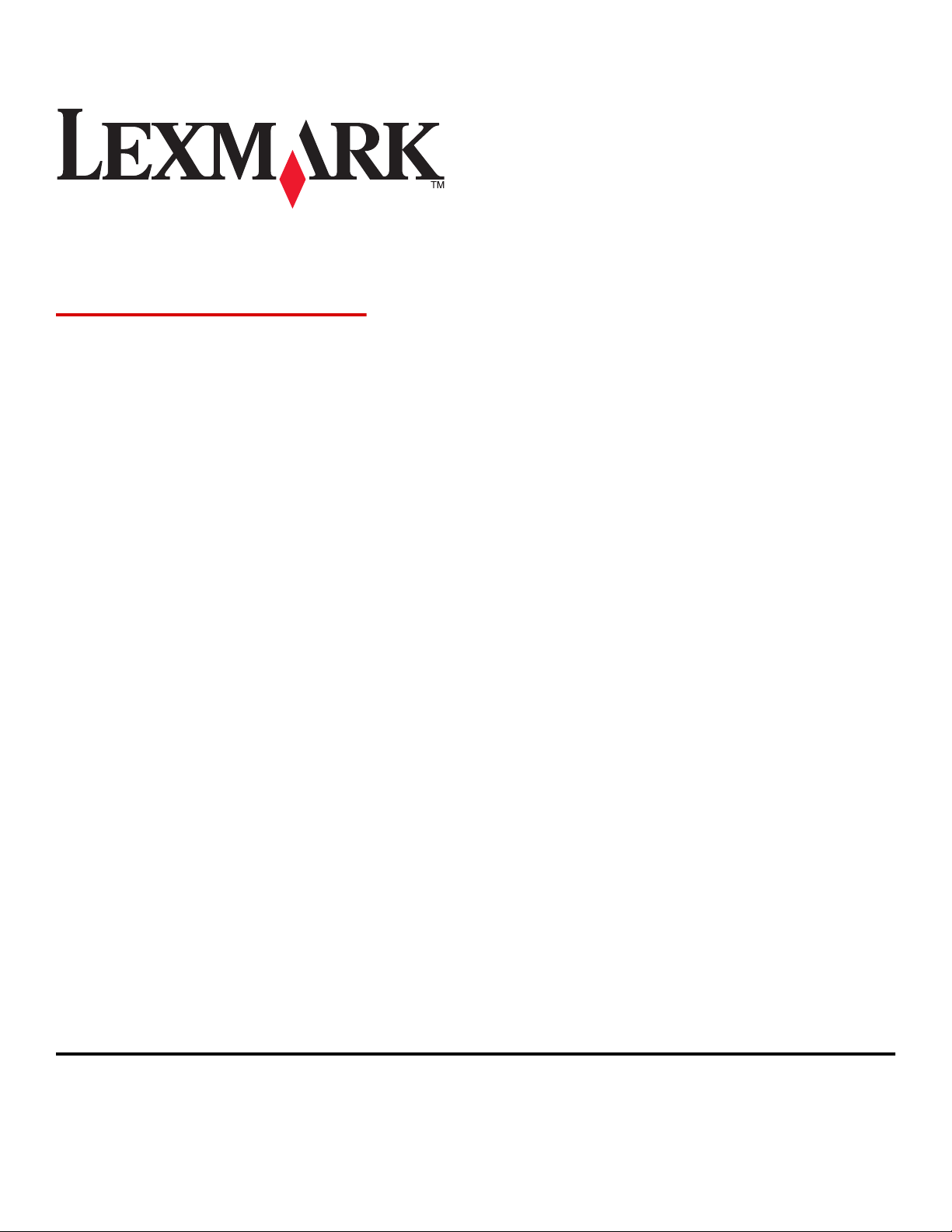
X73x-serien
Användarhandbok
Maj 2009 www.lexmark.com
Maskintyp(er):
7526
Modell(er):
235, 275, 295, 436, 476, 496, 636, 676
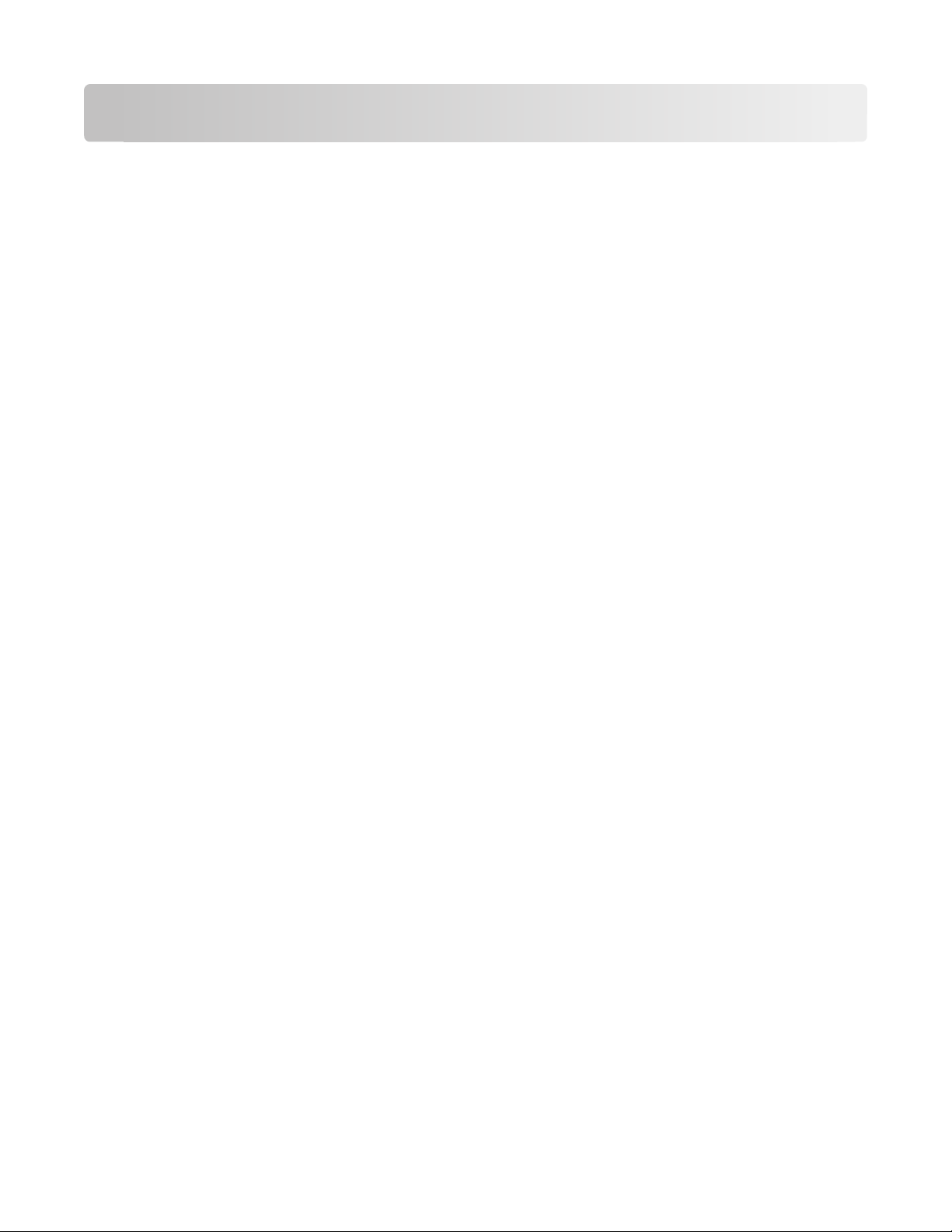
Innehåll
Säkerhetsinformation.......................................................................7
Lär dig mer om skrivaren..................................................................9
Tack för att du har valt den här skrivaren!.....................................................................................................................9
Hitta information om skrivaren.........................................................................................................................................9
Välja en plats för skrivaren...............................................................................................................................................10
Skrivarkonfigurationer.......................................................................................................................................................12
Skannerns grundfunktioner............................................................................................................................................13
Den automatiska dokumentmataren och skannerglaset.....................................................................................14
Använda säkerhetslåset....................................................................................................................................................15
Skrivarens kontrollpanel...................................................................................................................................................16
Startskärmen.........................................................................................................................................................................17
Använda knapparna på pekskärmen...........................................................................................................................19
Tilläggsskrivarinställning................................................................22
Installera interna tillval......................................................................................................................................................22
Installera tillvalsfack............................................................................................................................................................39
Ansluta kablar.......................................................................................................................................................................41
Inaktivera fax och e-postfunktioner innan installationen.....................................................................................42
Kontrollera skrivarinställningen.....................................................................................................................................43
Installera skrivarprogramvaran.......................................................................................................................................44
Ställa in trådlös utskrift......................................................................................................................................................45
Installera skrivaren på ett trådburet nätverk.............................................................................................................50
Ändra portinställningar efter installation av en ny nätverksport (Internal Solutions Port)......................53
Ställa in seriell utskrift........................................................................................................................................................55
Minimera skrivarens miljöpåverkan.............................................57
Spara papper och toner....................................................................................................................................................57
Spara energi...........................................................................................................................................................................58
Återvinning............................................................................................................................................................................62
Fylla på papper och specialmaterial............................................64
Ställa in pappersstorlek och papperstyp....................................................................................................................64
Konfigurera universella pappersinställningar...........................................................................................................64
Fylla på i magasin................................................................................................................................................................65
Innehåll
2
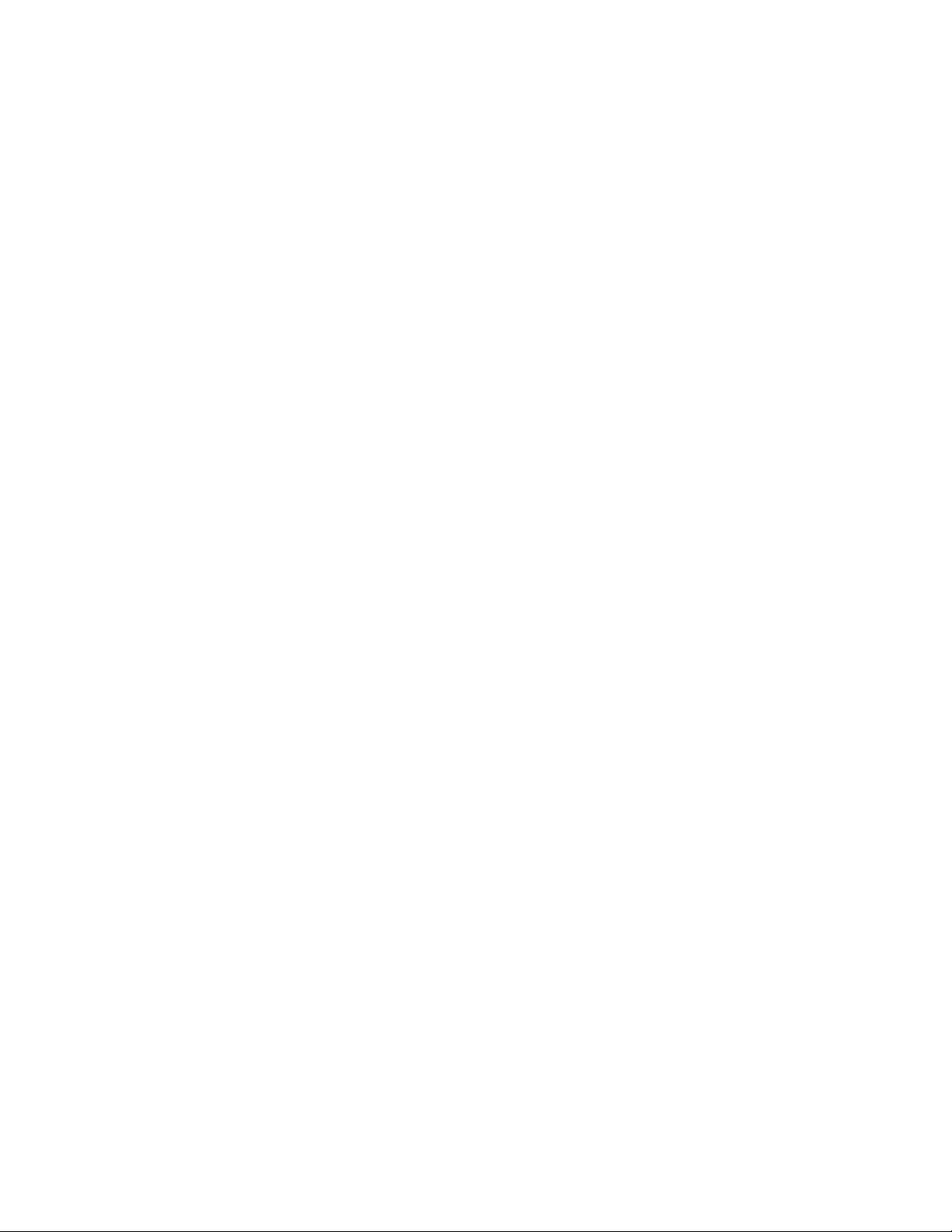
Fylla på universalarkmataren..........................................................................................................................................67
Fylla på magasin för 2 000 ark.........................................................................................................................................70
Lägga till och ta bort länkar till magasin.....................................................................................................................73
Riktlinjer för papper och specialmaterial....................................75
Riktlinjer för papper............................................................................................................................................................75
Pappersstorlekar, papperstyper och pappersvikter som kan användas.........................................................78
skriver ut............................................................................................81
Skriva ut ett dokument......................................................................................................................................................81
Skriva ut på specialmaterial.............................................................................................................................................81
Skriva ut konfidentiella jobb och andra lagrade jobb............................................................................................84
Utskrift från ett flashminne..............................................................................................................................................86
Skriva ut foton från en PictBridge-aktiverad digitalkamera.................................................................................87
Skriva ut informationssidor..............................................................................................................................................87
Skriva ut i svartvitt...............................................................................................................................................................88
Använda maximal hastighet och maximal kapacitet.............................................................................................89
Avbryta en utskrift...............................................................................................................................................................89
Kopiera...............................................................................................91
Göra kopior............................................................................................................................................................................91
Kopiera fotografier..............................................................................................................................................................92
Kopiera på specialmaterial...............................................................................................................................................92
Anpassa kopieringsinställningar....................................................................................................................................93
Använda Avbryta jobbet...................................................................................................................................................99
Placera information på kopior........................................................................................................................................99
Avbryta ett kopieringsjobb...........................................................................................................................................100
Förstå kopieringsskärmar och alternativ..................................................................................................................100
Förbättra kopieringskvaliteten....................................................................................................................................103
E-post................................................................................................105
Förbereda för e-post........................................................................................................................................................105
Skapa en e-postgenväg..................................................................................................................................................106
Skicka ett dokument med e-post................................................................................................................................107
Anpassa e-postinställningarna.....................................................................................................................................108
Avbryta ett e-postmeddelande...................................................................................................................................109
Förstå e-postalternativ....................................................................................................................................................109
Innehåll
3
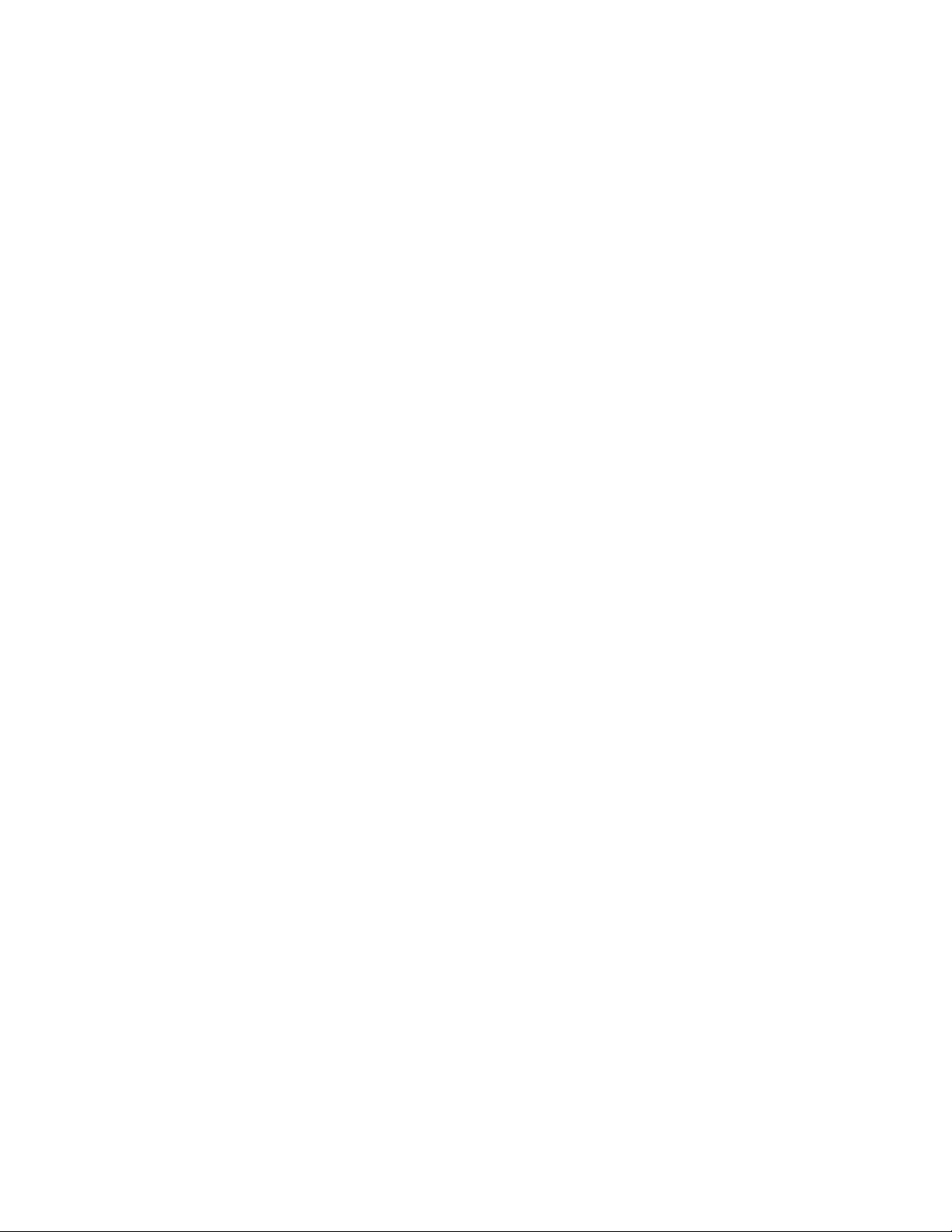
Faxa...................................................................................................112
Göra skrivaren klar att faxa............................................................................................................................................112
Skicka ett fax.......................................................................................................................................................................126
Skapa genvägar.................................................................................................................................................................127
Använda genvägar och adressboken........................................................................................................................128
Anpassa faxinställningar................................................................................................................................................129
Avbryta ett utgående fax...............................................................................................................................................131
Förstå faxalternativ...........................................................................................................................................................131
Förbättra faxkvaliteten....................................................................................................................................................133
Lagra och vidarebefordra fax........................................................................................................................................133
Skanna till en FTP-adress..............................................................135
Skanna till en FTP-adress................................................................................................................................................135
Skapa genvägar.................................................................................................................................................................136
Förstå FTP-alternativ........................................................................................................................................................137
Förbättra FTP-kvaliteten.................................................................................................................................................139
Skanna till dator eller flash-enhet..............................................140
Skanna till en dator...........................................................................................................................................................140
Skanning till en flash-enhet...........................................................................................................................................141
Förstå alternativen för skanningsprofiler.................................................................................................................141
Förbättra skanningskvaliteten.....................................................................................................................................143
Förstå skrivarens menyer.............................................................144
Menylista..............................................................................................................................................................................144
Menyn Förbrukning.........................................................................................................................................................145
Menyn Papper....................................................................................................................................................................146
Menyn Reports (Rapporter)...........................................................................................................................................156
Menyn Nätverk/portar.....................................................................................................................................................158
Menyn Säkerhet.................................................................................................................................................................172
Menyn Inställningar.........................................................................................................................................................176
Hjälpmenyn.........................................................................................................................................................................226
Underhålla skrivaren.....................................................................227
Rengöra skrivarens exteriör...........................................................................................................................................227
Rengöring av skannerglaset..........................................................................................................................................228
Rengöra delarna till den automatiska dokumentmataren................................................................................228
Innehåll
4
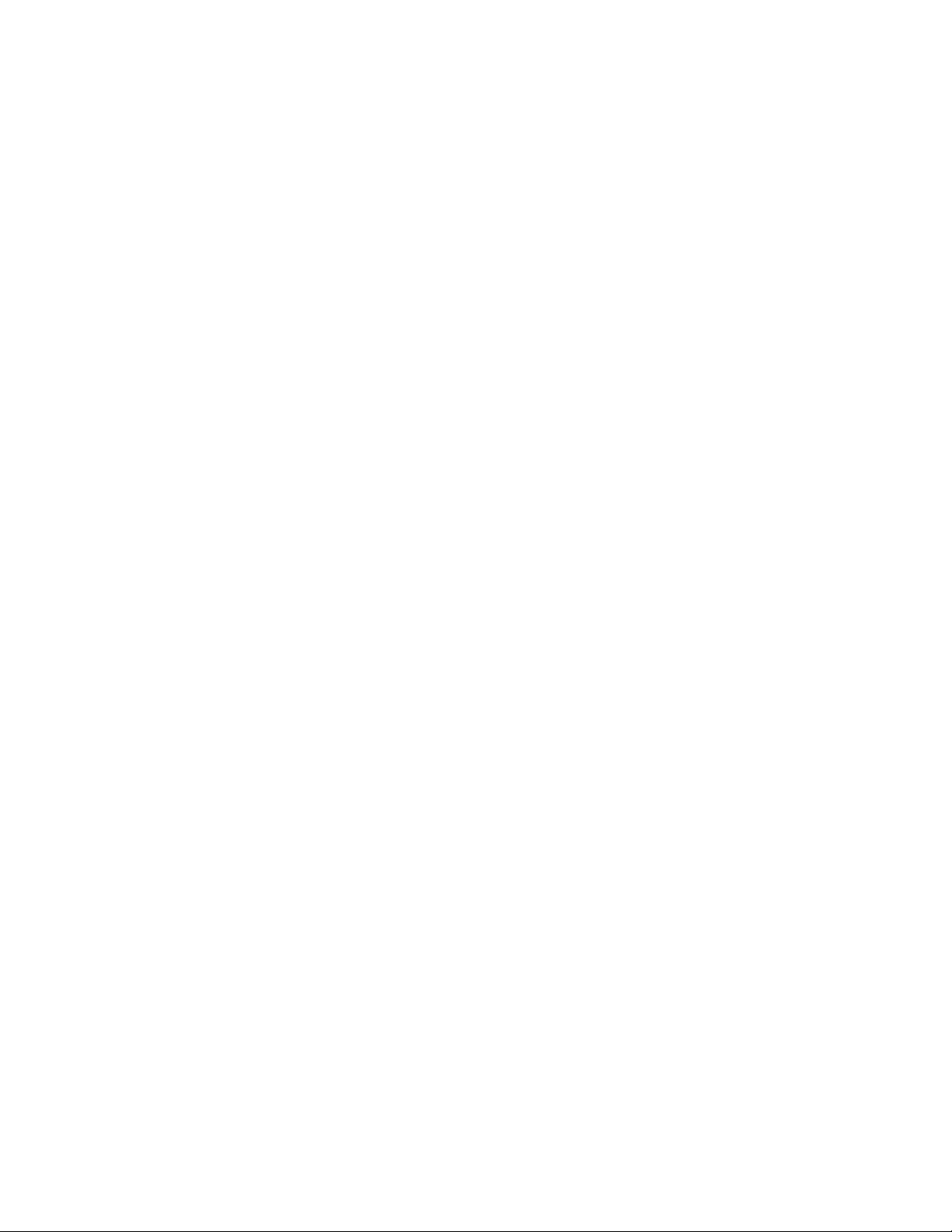
Rengöra skrivhuvudets linser.......................................................................................................................................232
Justera skannerregistrering...........................................................................................................................................233
Förvara förbrukningsmaterial.......................................................................................................................................234
Kontrollera förbrukningsmaterialets status............................................................................................................235
Beställa förbrukningsmaterial......................................................................................................................................235
Byta ut förbrukningsmaterial........................................................................................................................................237
Flytta skrivaren till en annan plats..............................................................................................................................251
Skicka skrivaren..................................................................................................................................................................251
Administrativ support...................................................................252
Hitta avancerad nätverks och administratörsinformation.................................................................................252
Använda den inlagda webbservern...........................................................................................................................252
Kontrollera enhetsstatus................................................................................................................................................252
Ställa in e-postvarningar................................................................................................................................................252
Visa rapporter.....................................................................................................................................................................253
Återställa originalvärden................................................................................................................................................253
Felsökning........................................................................................254
Indikatorlampan blinkar.................................................................................................................................................254
Lösa vanliga skrivarproblem.........................................................................................................................................254
Förstå skrivarmeddelanden...........................................................................................................................................255
Åtgärda papperskvadd...................................................................................................................................................264
Lösa utskriftsproblem......................................................................................................................................................278
Lösa kopieringsproblem.................................................................................................................................................282
Lösa skannerproblem......................................................................................................................................................284
Lösa faxproblem................................................................................................................................................................286
Lösa problem med tillvalen...........................................................................................................................................290
Lösa problem med pappersmatningen....................................................................................................................292
Lösa problem med utskriftskvaliteten.......................................................................................................................293
Lösa problem med färgkvaliteten...............................................................................................................................305
Den inbäddade webbservern öppnas inte..............................................................................................................308
Kontakta kundtjänst.........................................................................................................................................................308
Anmärkningar.................................................................................309
Produktinformation.........................................................................................................................................................309
Om utgåvan........................................................................................................................................................................309
Innehåll
5
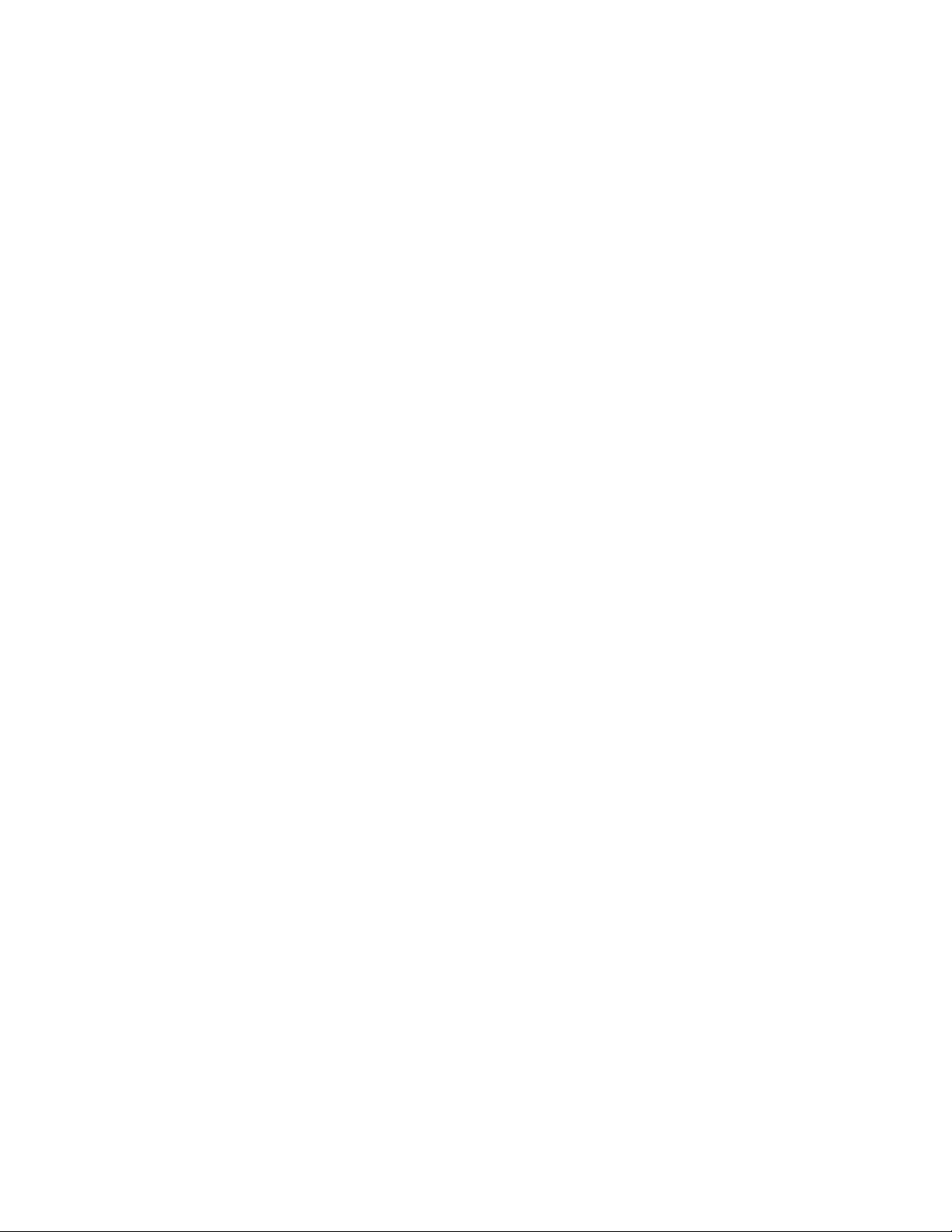
Strömförbrukning.............................................................................................................................................................312
Register............................................................................................322
Innehåll
6
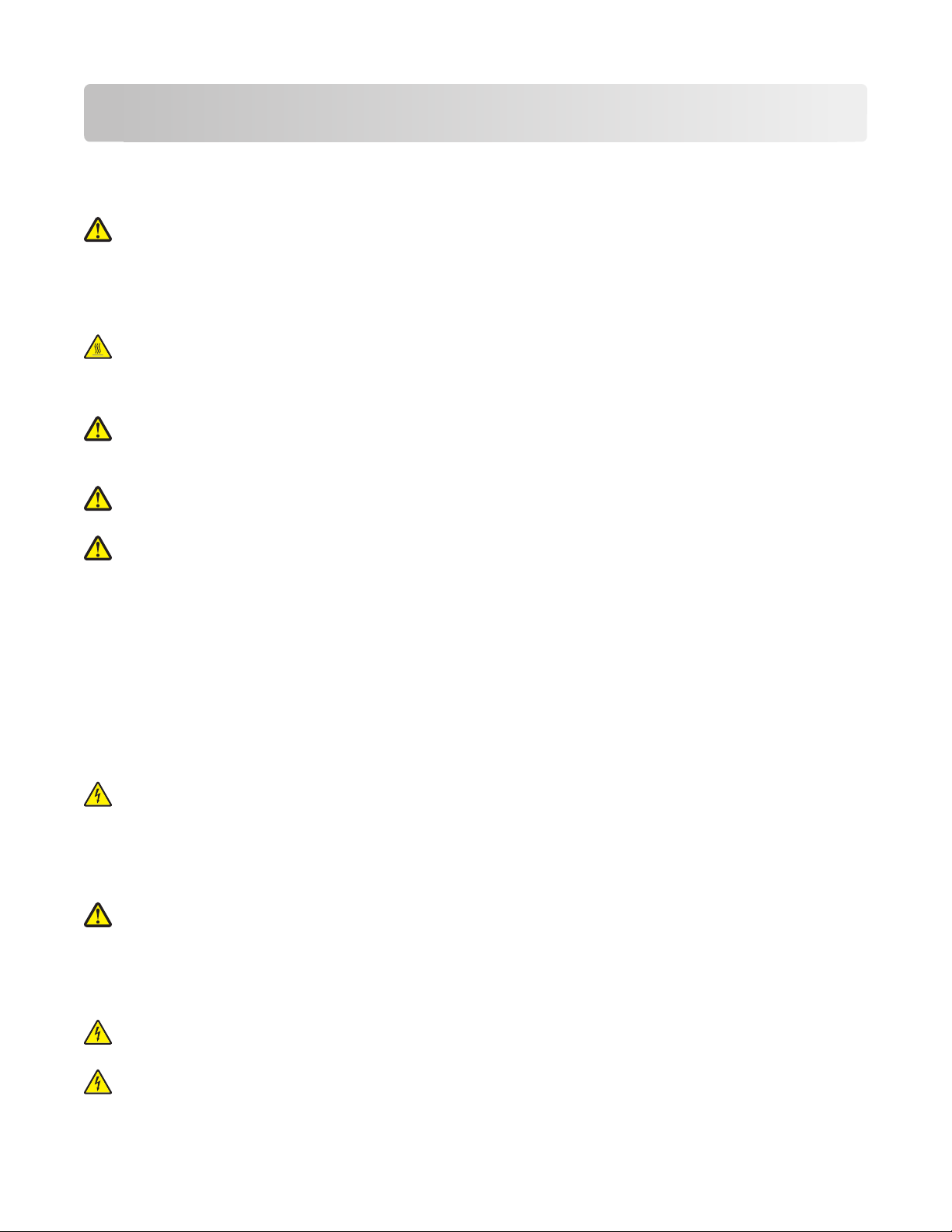
Säkerhetsinformation
Anslut nätsladden till ett korrekt jordat elektriskt uttag som finns nära produkten och är lättillgängligt.
Placera inte produkten nära vatten eller på våta platser.
VARNING – RISK FÖ R SKADOR: Produkten använder laser. Användning av kontroller, just eringar eller utförande
av andra procedurer än de som angetts häri kan resultera i farlig strålning.
Produkten utnyttjar en utskriftsprocess som värmer utskriftsmaterialet, och värmen kan få materialet att avge ångor.
Du måste känna till avsnittet i handböckerna som har anvisningar om hur du väljer utskriftsmaterial för att undvika
risken för skadliga ångor.
VARNING – VARM YTA: Insidan av skrivaren kan vara varm. Förebygg risken för brännskador genom att vänta
tills ytan har svalnat.
Var försiktig när du byter ut ett litiumbatteri.
VARNING – RISK FÖR SKADOR: Om ett litiumbatteri byts ut på fel sätt finns det risk att det exploderar. Byt
endast ut litiumbatteriet mot ett av samma eller motsvarande typ. Du får inte ladda om, ta isär eller elda upp ett
litiumbatteri. Kassera använda batterier enligt tillverkarens anvisningar och lokala föreskrifter.
VARNING – RISK FÖR SKADOR: Skrivaren väger mer än 18 kg (40 lb) och det behövs två eller fler personer för
att flytta den.
VARNING – RISK FÖR SKADOR: Undvik personskador och skador på skrivaren genom att följa de här riktlinjerna:
• Stäng av skrivaren genom att trycka på strömbrytaren och dra sedan ut nätkabeln ur vägguttaget.
• Koppla loss alla sladdar och kablar från skrivaren innan du flyttar den.
• Använd handtagen på sidorna och baksidan av skrivaren när ni lyfter den.
• Se till att du inte har fingrarna under skrivaren när du ställer ned den.
• Se till att det finns tillräckligt med utrymme runt skrivaren innan du installerar den.
Använd endast den nätsladd som levererades med apparaten eller en utbytesnätsladd som godkänts av tillverkaren.
Använd endast en 26 AWG-kabel eller större för telekommunikation (RJ-11) när den här produkten ansluts till det
allmänna telenätet.
VARNING – RISK FÖR ELCHOCK: Se till att alla externa anslutningar (som Ethernet- och telefonanslutningar) är
ordentligt installerade i de markerade inkopplingsportarna.
Produkten är utformad, testad och godkänd för att uppfylla internationella säkerhetsstandarder vid användning av
specifika delar från tillverkaren. Vissa delars säkerhetsfunktioner kanske inte alltid är självklara. Tillverkaren ansvarar
inte för användning av andra ersättningsdelar.
VARNING – RISK FÖR SKADOR: Klipp, vrid, knyt eller kläm inte strömsladden. Placera inte heller tunga föremål
på den. Se till så att strömsladden inte skavs eller belastas. Kläm inte fast strömsladden mellan föremål, t.ex.
möbler och väggar . Om något av ovanstående sker finns det risk för brand eller elstötar. Inspektera strömsladden
regelbundet för tecken på sådana problem. Koppla bort strömsladden från eluttaget innan du inspekterar den.
Se till att en professionell serviceperson utför service och reparationer som inte beskrivs i användarhandboken.
VARNING – RISK FÖR ELCHOCK: För att undvika elstötar koppla ifrån strömsladden från vägguttaget och alla
kablar från skrivaren innan du fortsätter.
VARNING – RISK FÖR ELCHOCK: Använd inte faxen under åskväder. Du bör inte konfigurera produkten eller
göra andra elektriska anslutningar med t.ex. nätsladden eller telesladden under åskväder.
Säkerhetsinformation
7
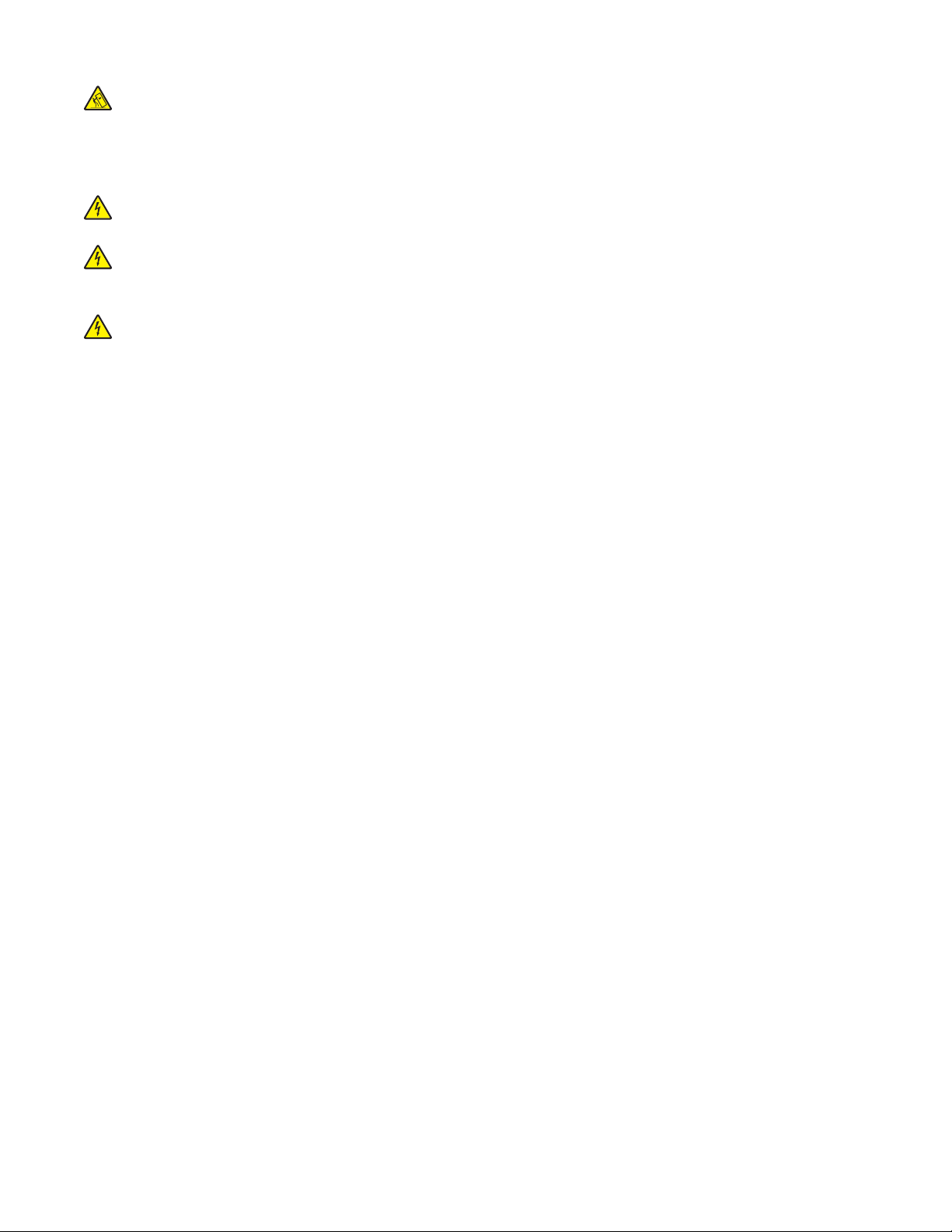
VARNING – VÄLTER LÄTT: Om skrivaren är placerad på golvet krävs ytterligare möbler för att den ska stå stabilt.
Du måste antingen använda ett skrivarställ eller en skrivarbas om du använder ett högkapacitetsmagasin, en
duplexenhet och ett inmatningsval eller fler än ett inmatningsval. Du kan behöva ytterligare möbler om du har
köpt en flerfunktionsskrivare som du kan använda till att skanna, kopiera och faxa. För mer information, se
www.lexmark.com/multifunctionprinters.
VARNING – RISK FÖR ELCHOCK: Stäng av skrivaren och dra ut nätkabeln ur vägguttaget om du ska installera
Internal Solutions Port (ISP) i efterhand.
VARNING – RISK FÖR ELCHOCK: Om du installerar minnes- eller tillvalskort någon tid efter att du installerat
skrivaren, stänger du av skrivaren och drar ut nätkabeln ur vägguttaget innan du fortsätter. Om du har några
andra enheter anslutna till skrivaren bör du stänga av dem också och dra ut eventuella kablar till skrivaren.
VARNING – RISK FÖR ELCHOCK: Om du installerar ett tillvalsmagasin efter det att du har installerat skrivaren
stänger du av den och drar ur nätsladden, USB-kabeln och Ethernet-kabeln innan du fortsätter.
SPARA DESSA ANVISNINGAR.
Säkerhetsinformation
8
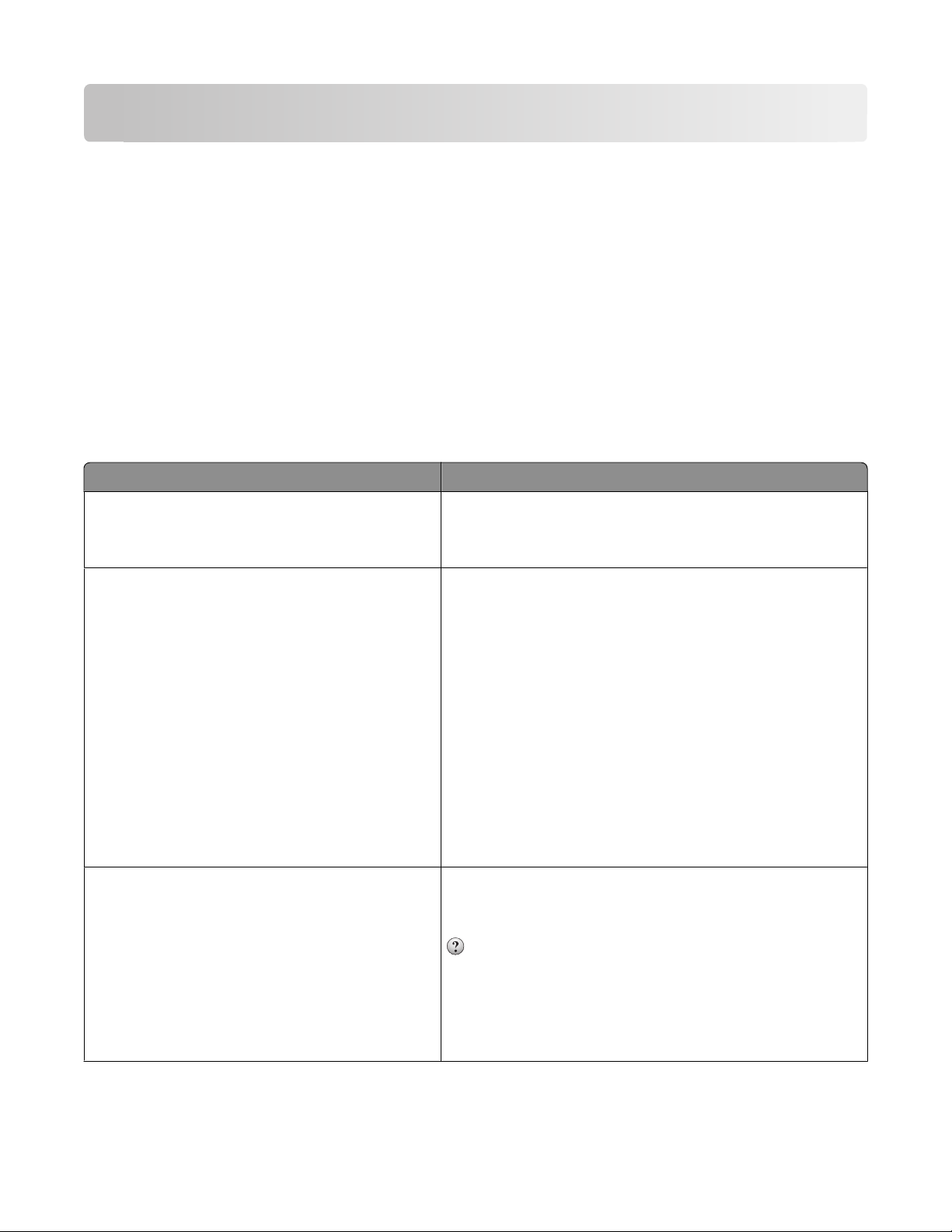
Lär dig mer om skrivaren
Tack för att du har valt den här skrivaren!
Vi har jobbat hårt för att se till att den uppfyller dina önskemål.
När du vill börja använda din nya skrivare använder du installationsmaterialen som medföljde skrivaren och tittar
igenom Användarhandboken om hur du utför grundläggande uppgifter. Få ut mesta möjliga av skrivaren genom att
läsa Användarhandboken noggrant och kolla upp de senaste uppdateringarna på webbplatsen.
För att du garanterat ska bli nöjd levererar vi våra skrivare med hög prestanda och mervärde. Om problem uppstår
hjälper våra kunniga supportrepresentan ter dig gärna att snabbt komma igång igen. Och låt oss veta om det är något
vi kan förbättra. Skicka därför in dina förslag och hjälp oss att bli bättre.
Hitta information om skrivaren
Vad söker du? Här kan du hitta det
Instruktioner för första inställning:
• Ansluta skrivaren
• Installera skrivarprogramvara
Ytterligare inställningar och instruktioner om hur du
använder skrivaren:
• Välja och lagra papper och specialmaterial
• Fylla på papper
• Utföra uppgifter för utskrift, kopiering, skanning
och faxning, beroende på din skrivarmodell
• Konfigurera skrivarinställningar
• Visa och skriva ut dokument och foton
• Installera och använda skrivarprogramvara
• Installera och konfigurera skrivaren i ett nätverk,
beroende på din skrivarmodell
• Förvara och underhålla skrivaren
• Felsökning och problemlösning
Hjälp för användning av skrivarprogramvaran Hjälp för Windows eller Mac—Öppna ett skrivarprogram och
Installationsdokumentation—Installationsdokumentationen
medföljde skrivaren och är också tillgänglig på Lexmarks
webbplats www.lexmark.com/publications/.
Användarhandboken—Användarhandboken är tillgänglig på cdskivan Programvara och dokumentation.
Om du vill ha uppdateringar går du till vår webbplats
www.lexmark.com/publications/.
klicka på Help (Hjälp).
Om du vill se sammanhangsberoende information klickar du på
.
Anmärkningar:
• Hjälpen installeras automatiskt med skrivarprogramvaran.
• Skrivarprogramvaran finns i mappen för skrivarprogram eller
på skrivbordet, beroende på ditt operativsystem.
Lär dig mer om skrivaren
9
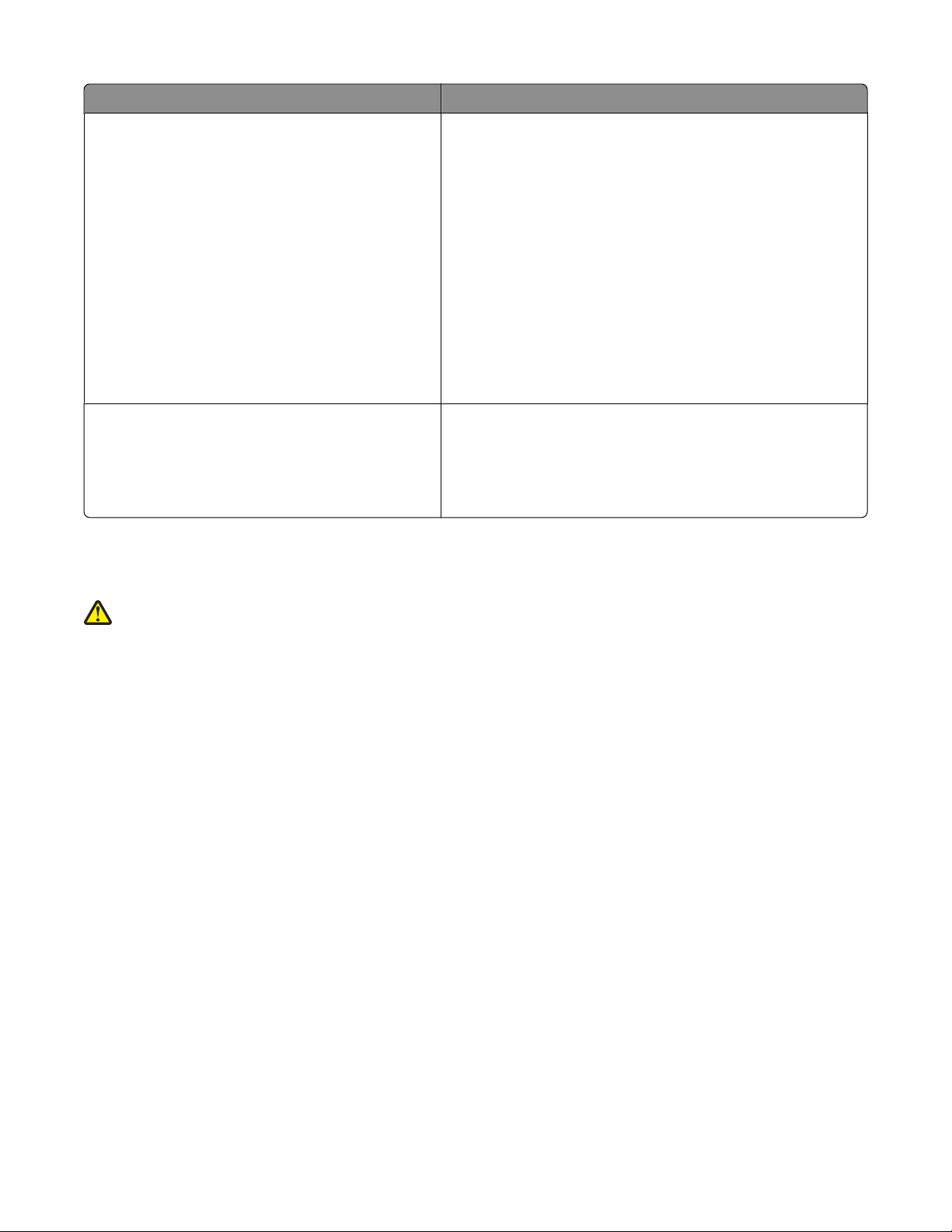
Vad söker du? Här kan du hitta det
Den senaste tilläggsinformationen, uppdateringar
och teknisk support:
• Tips om felsökning
• Vanliga frågor
• Dokumentation
• Nedladdningar av drivrutiner
• Support via live-chatt
• Support via e-post
• Telefonsupport
Webbplats för Lexmarks support—support.lexmark.com
Obs! Välj region och välj sedan produkt för att visa lämplig
supportwebbplats.
Du kan hitta supporttelefonnummer och öppettider för din
region eller ditt land på supportwebbplatsen eller på den tryckta
garantisedeln som medföljde skrivaren.
Notera följande information (finns på kvittot och på baksidan av
skrivaren) och ha den till hands när du kontaktar supporten så att
de snabbare kan hjälpa dig:
• Maskintypsnummer
• Serienummer
• Inköpsdatum
• Butik för inköpet
Garantiinformation Garantiinformation varierar mellan länder eller regioner:
• I USA—Se Meddelande om begränsad garanti som medföljer
skrivaren eller support.lexmark.com.
• Resten av världen—Se den tryckta garantisedeln som
medföljde skrivaren.
Välja en plats för skrivaren
VARNING – RISK FÖR SKADOR: Skrivaren väger mer än 18 kg (40 lb) och det behövs minst två personer för att
lyfta den säkert.
När du väljer en plats för skrivaren ska du se till att det finns tillräckligt med utrymme för att kunna öppna magasin
och luckor. Om du planerar att installera några tillval ser du till att det finns tillräckligt med utrymme för dem också.
Det är viktigt att:
• Se till att luftflödet inne i rummet uppfyller den senaste utgåvan av ASHRAE 62-standarden.
• Att skrivaren står på en plan, stadig yta.
• Att skrivaren inte placeras:
– Ej för nära direkt luftflöde från luftkonditionering, värmeelement eller ventilationsapparater
– i direkt solljus eller på platser med extremt hög luftfuktighet eller temperaturväxlingar
– och att den hålls ren, torr och dammfri
• Följ dessa rekommendationer för utrymme runt skrivaren för tillräcklig ventilation:
Lär dig mer om skrivaren
10
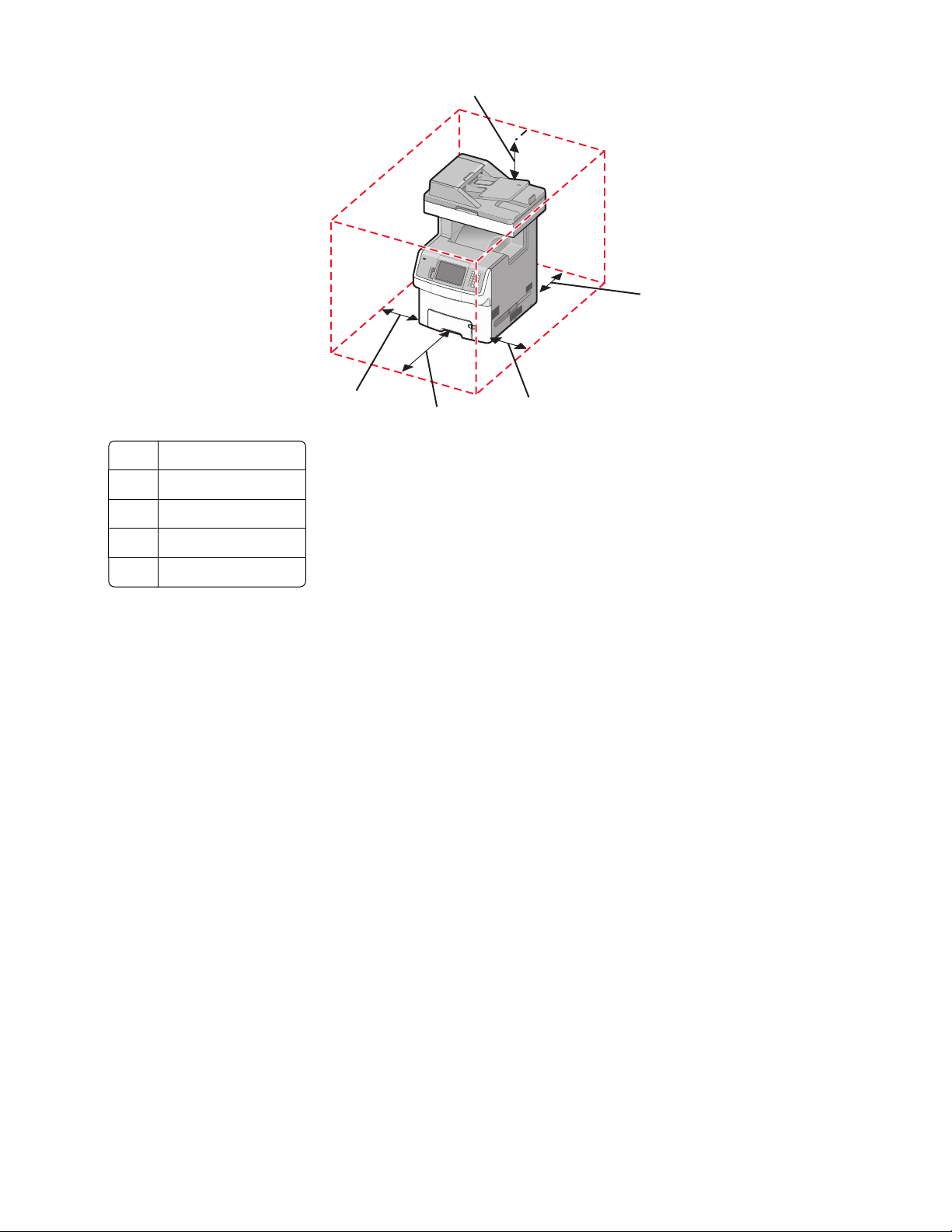
5
1
1 100 mm (3,9 tum.)
2 100 mm (3,9 tum.)
3 482,6 mm (19 tum.)
4 100 mm (3,9 tum.)
5 393,7 mm (15,5 tum.)
4
3
2
Lär dig mer om skrivaren
11
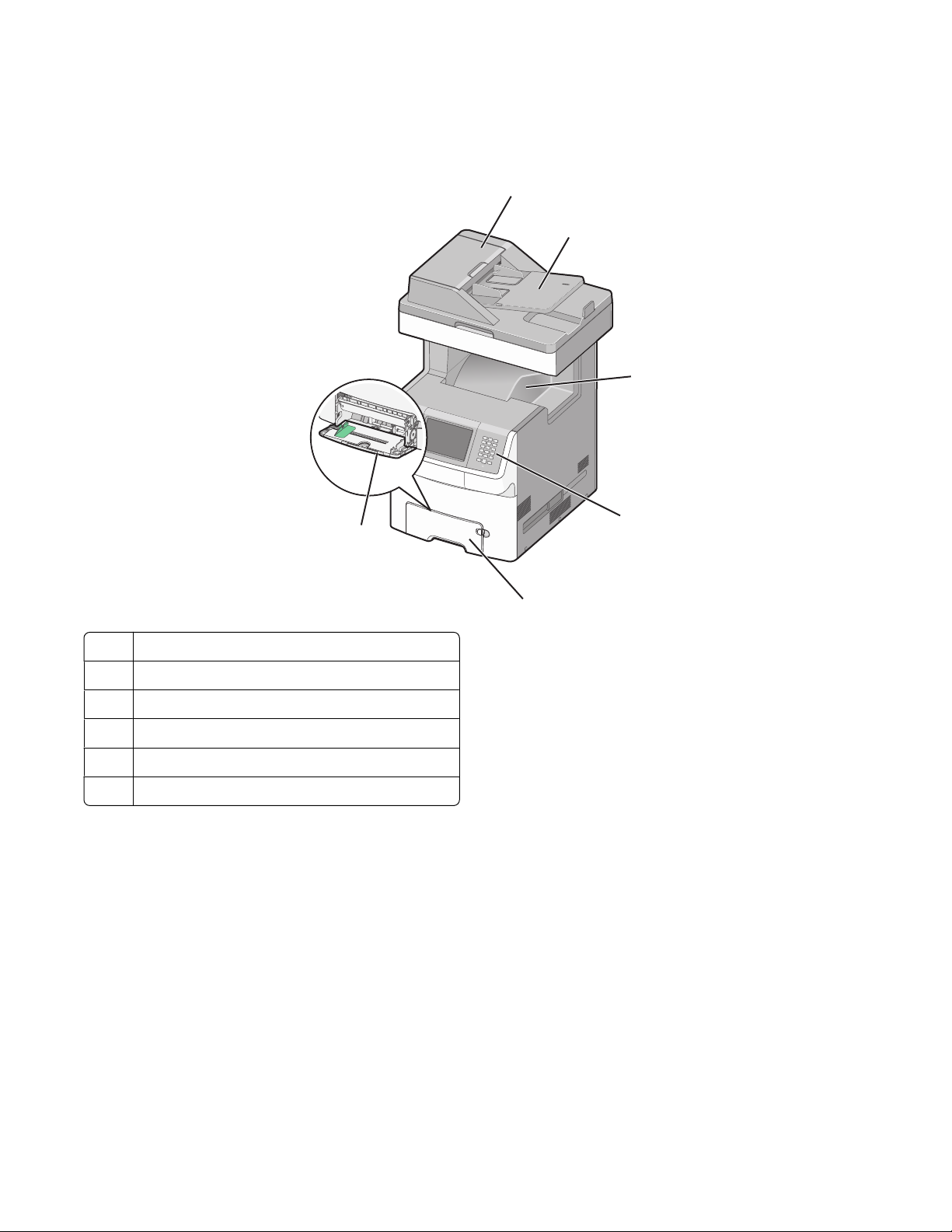
Skrivarkonfigurationer
Basmodell
1
2
3
6
Automatisk dokumentmatare
1
2 Inmatningsfack för automatisk dokumentmatare
Standardutmatningsfack
3
4 Skrivarens kontrollpanel
Standardmagasin för 550 ark (magasin 1)
5
Universalarkmatare
6
4
5
Lär dig mer om skrivaren
12
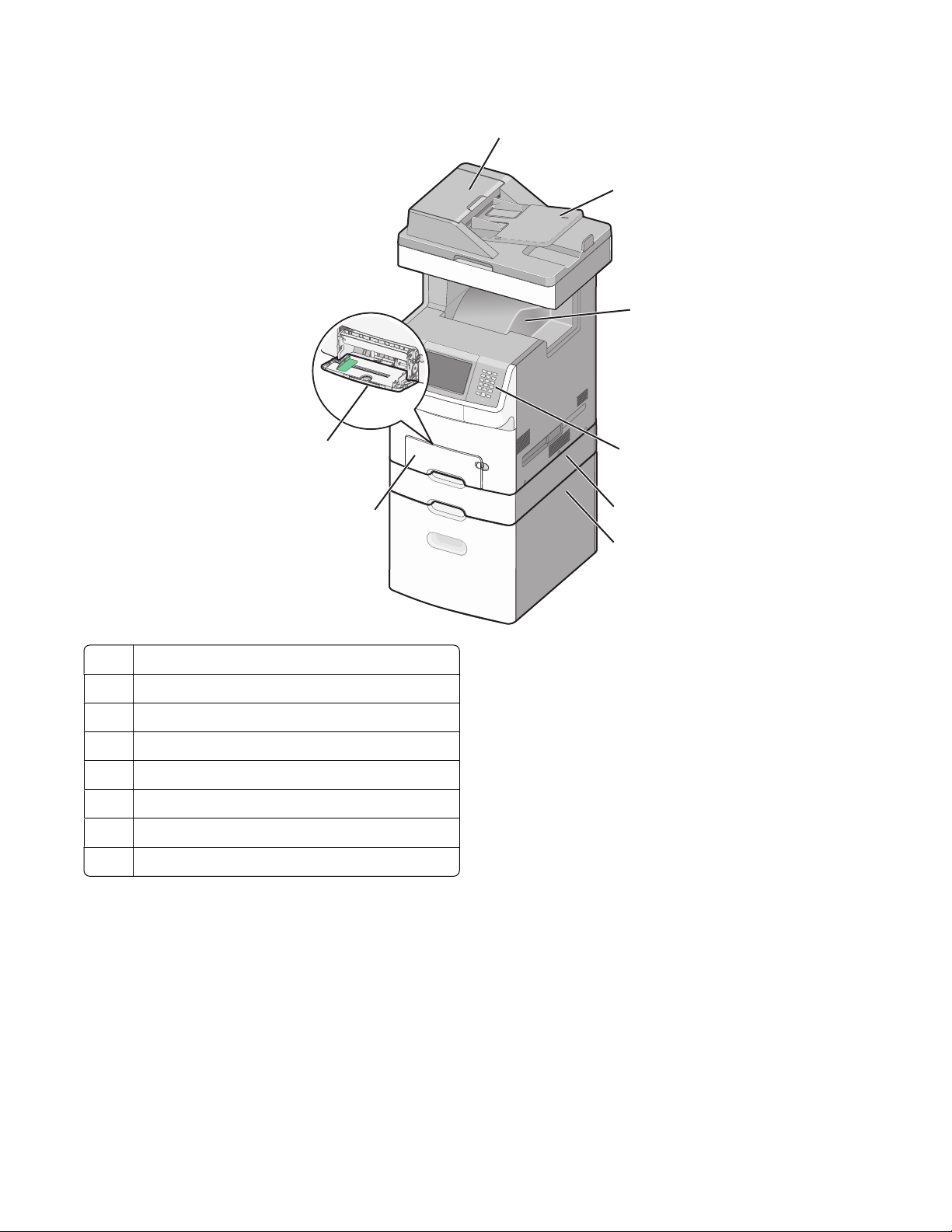
Konfigurerad modell
1
2
3
8
7
Automatisk dokumentmatare
1
Inmatningsfack för automatisk dokumentmatare
2
3 Standardutmatningsfack
Skrivarens kontrollpanel
4
5 Tillvalsmagasin för 550 ark eller specialmaterial
Tillvalsmagasin för 2 000 ark
6
Standardmagasin för 550 ark (magasin 1)
7
Universalarkmatare
8
4
5
6
Skannerns grundfunktioner
Skannern har funktioner för kopiering, fax och skanning till nätverk för stora arbetsgrupper. Du kan:
• Göra snabba kopior eller ändra inställningarna på kontrollpanelen för att utföra specifika kopieringsjobb.
• Skicka ett fax från skrivarens kontrollpanel.
• Skicka ett fax till flera faxmottagare samtidigt.
• Skanna dokument och skicka dem till datorn, en e-postadress, ett flashminne eller en FTP-destination.
• Skanna dokument och skicka dem till en annan skrivare (PDF via FTP).
Lär dig mer om skrivaren
13
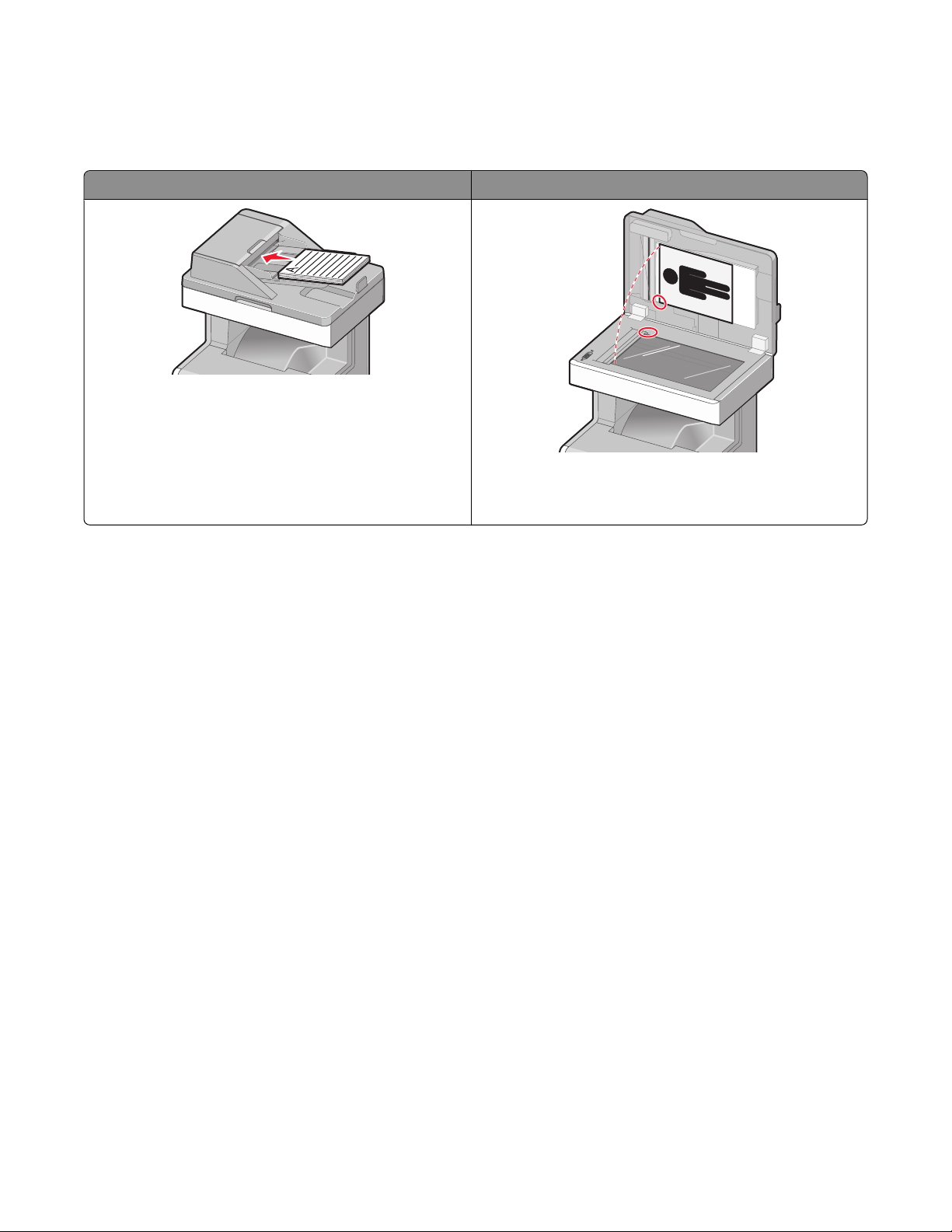
Den automatiska dokumentmataren och skannerglaset
automatisk dokumentmatare Skannerglas
Använd den automatiska dokumentmataren för flersidiga
dokument.
Använd skannerglaset för enstaka sidor, små objekt (t.ex.
vykort och foton), OH-film, fotopapper eller tunt material
(t.ex. tidningsurklipp).
Du kan antingen använda den automatiska dokumentmataren eller skannerglaset för att skanna dokument.
Använda den automatiska dokumentmataren
Med den automatiska dokumentmataren kan du skanna flera sidor, även dubbelsidigt. Vid användning av den
automatiska dokumentmataren:
• Sätt i dokumentet i den automatiska dokumentmataren med sidan uppåt och kortsidan först.
• Fyll på med upp till 50 ark vanligt papper i inmatningsmagasinet på den automatiska dokumentmataren.
• Skanna storlekar från 148 x 210 mm (5,8 x 8,3 tum) till 215,9 x 355,6 mm (8,5 x 14 tum).
• Skanna dokument med olika pappersstorlekar (letter och legal).
• Skanna material med vikt på mellan 52 och 120 g/m
• Lägg inte vykort, foton, små föremål, OH-film, fotopapper eller tunt material (t.ex. tidningsurklipp) i den
automatiska dokumentmataren. Placera sådana objekt på skannerglaset.
2
(14 till 32 lb).
Använda skannerglaset
Skannerglaset (flatbädden) kan användas till att skanna eller kopiera enstaka sidor eller boksidor. Vid användning av
skannerglaset:
• Lägg ett dokument med sidan nedåt i det övre vänstra hörnet av skannerglaset.
• Skanna eller kopiera dokument på upp till 215,9 x 355,6 mm (8,5 x 14 tum).
• Kopiera böcker med en tjocklek upp till 25,4 mm (1 tum).
Lär dig mer om skrivaren
14
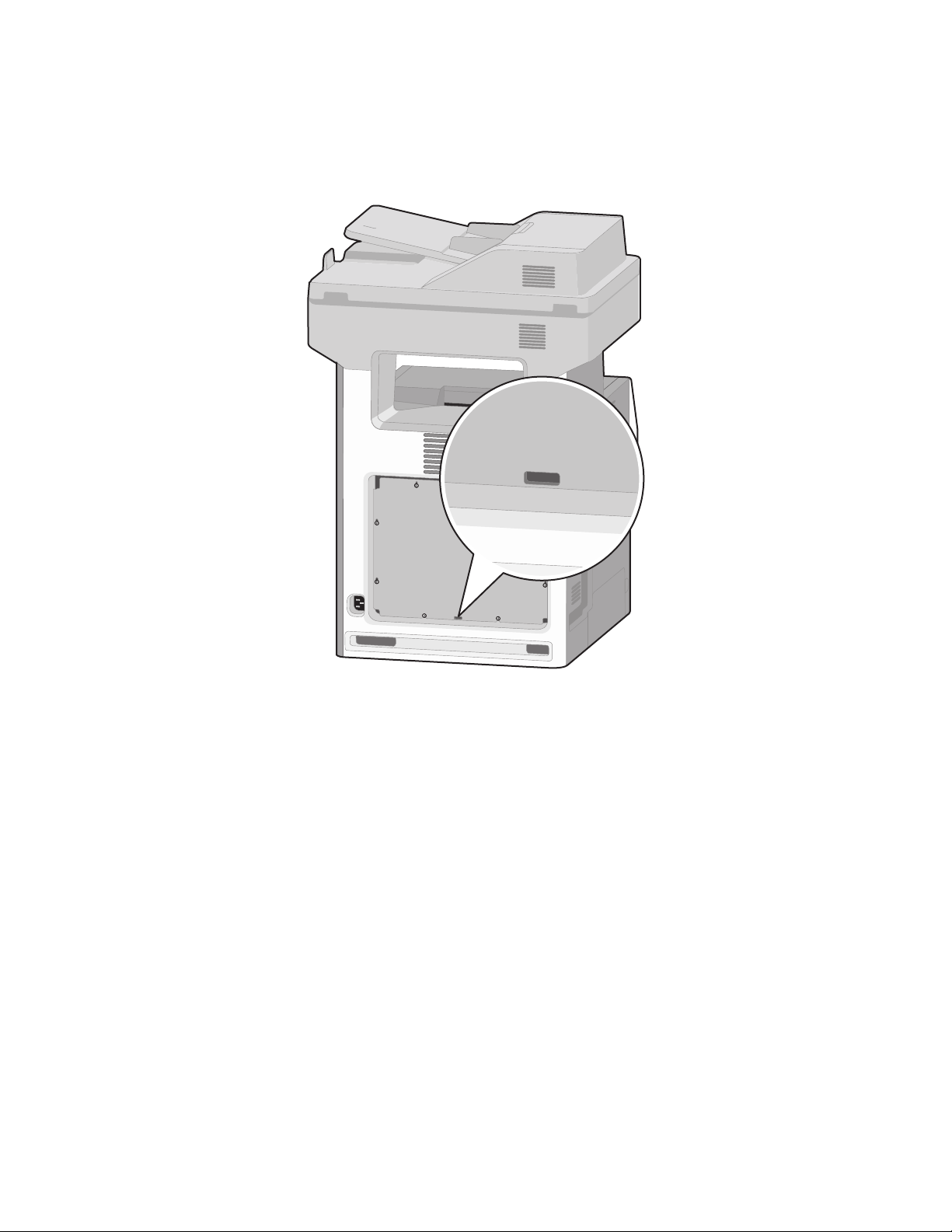
Använda säkerhetslåset
Skrivaren är utrustad med ett säkerhetslås. När ett lås som är kompatibelt med många bärbara datorer fästs, är
skrivaren låst. När du har låst den kan metallplattan och systemkortet inte tas bort. Fäst ett säkerhetslås på skrivaren
på den plats som bilden visar.
Lär dig mer om skrivaren
15
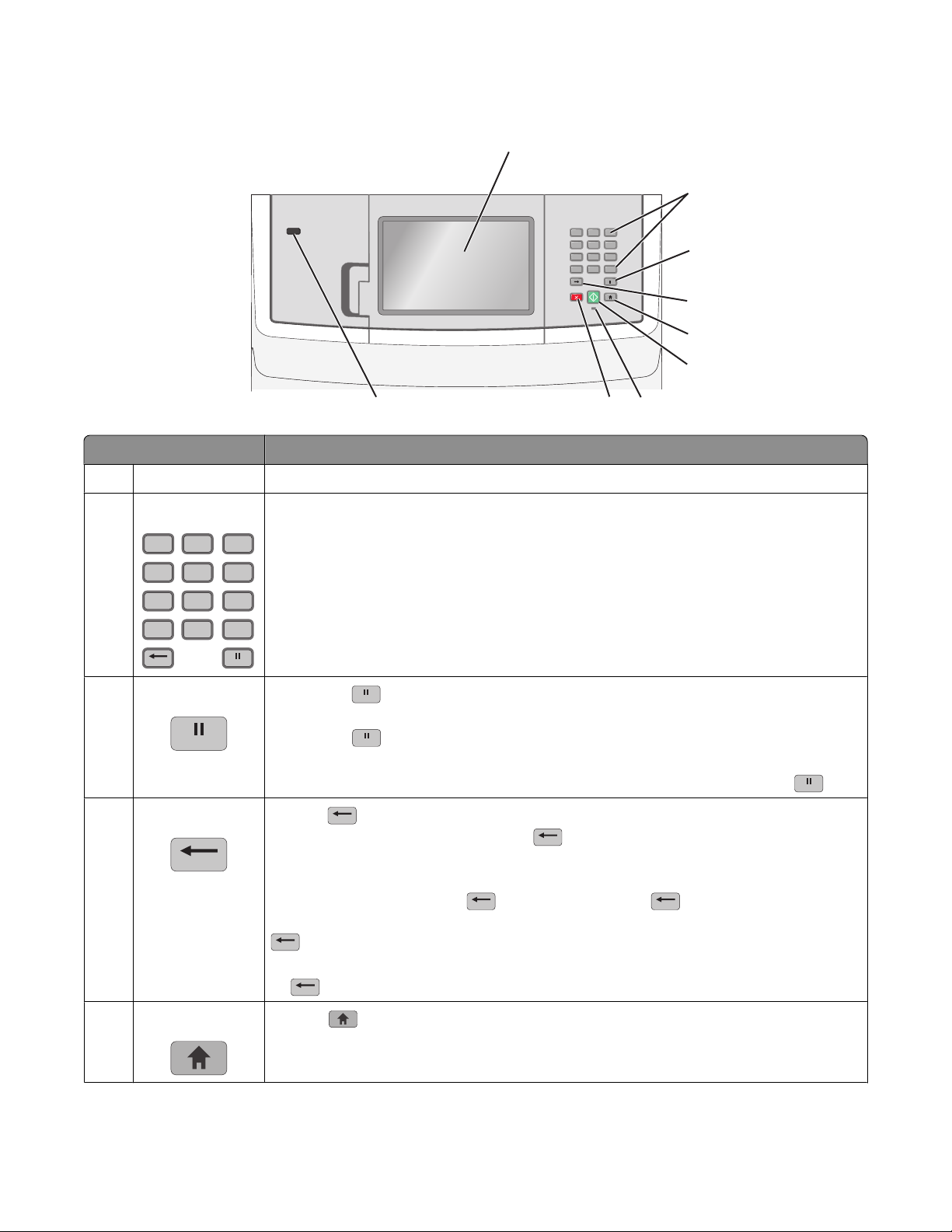
Skrivarens kontrollpanel
Artikel Beskrivning
Visa Visa alternativ för skanning, kopiering, faxning och utskrift samt status- och felmeddelanden.
1
1
2
12
ABC3DEF
5
4
6
JKL
MNO
GHI
8
7
9
TUV
WXYZ
PQRS
0
#
ABC
*
3
4
5
6
789
Tangentbord
2
12
ABC3DEF
6
5
PQRS
4
GHI
7
*
MNO
JKL
9
8
WXYZ
TUV
#0
3 Uppringningspaus
4 Tillbaka
Ange siffror, bokstäver eller symboler på displayen.
• Tryck på om du vill lägga in en paus på två eller tre sekunder i uppringningen av ett
faxnummer. I fältet Faxa till representeras en uppringningspaus av ett komma (,).
• Tryck på i huvudmenyn om du vill ringa upp ett faxnummer igen.
• Knappen fungerar enbart inom faxmenyn eller i faxfunktioner. Om du inte är i faxmenyn,
i en faxfunktion eller i huvudmenyn får du bara en felsignal om du trycker på
Tryck på i kopieringsmenyn om du vill ta bort siffran längst till höger i kopieantalet. Om
hela numret raderas när du har tryckt på
flera gånger återgår värdet till standardvärdet
1.
I faxdestinationslistan kan du radera siffran längst till höger i ett nummer som skrivits in
manuellt genom att trycka på
. Du kan även trycka på om du vill ta bort en hel
genvägsinmatning. När en hel rad är raderad går markören upp en rad om du trycker på
en gång till.
I e-postdestinationslistan kan du radera tecknet till vänster om markören genom att trycka
på
. Om tecknet är i en genväg raderas genvägen.
.
Start
5
Tryck på om du vill återgå till startskärmen.
Lär dig mer om skrivaren
16
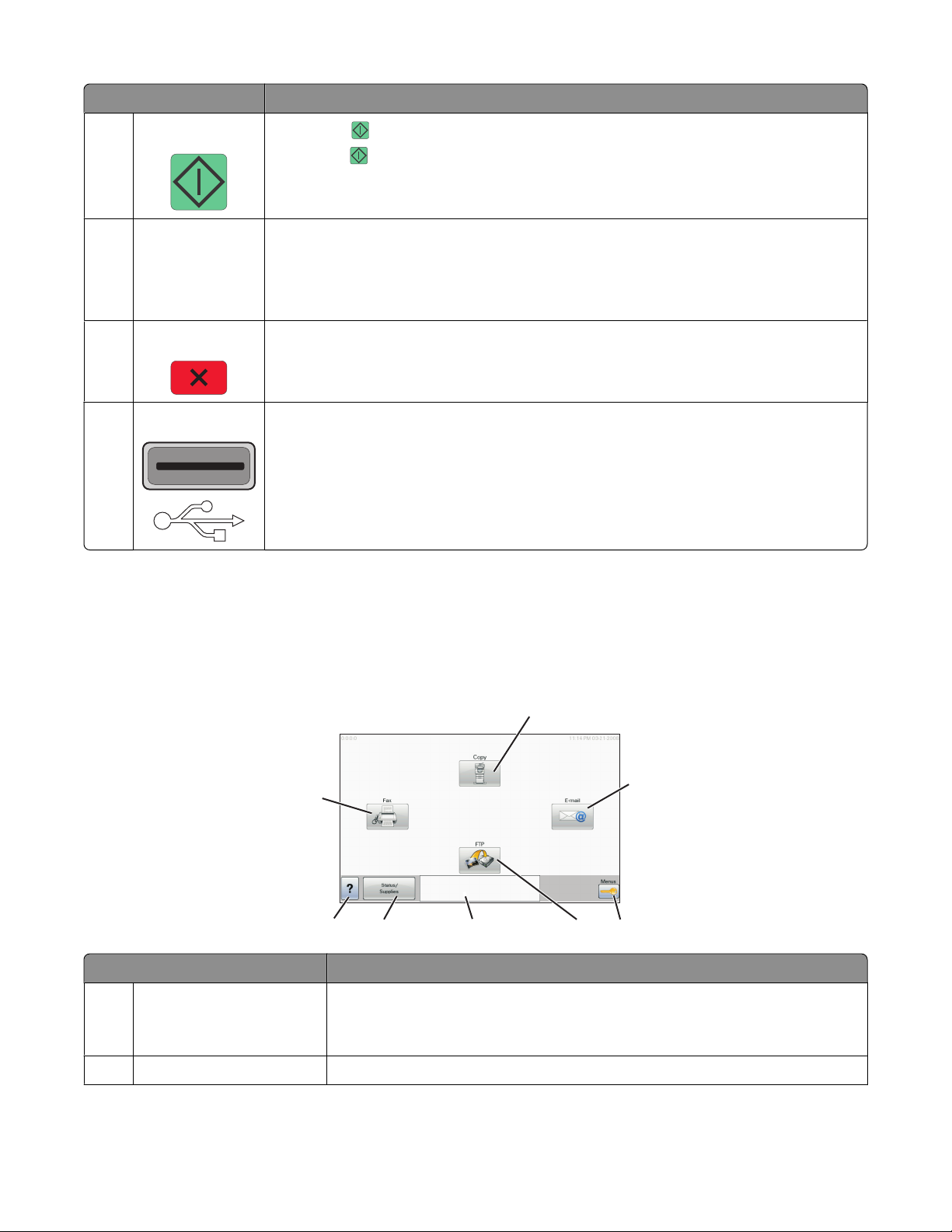
Artikel Beskrivning
Starta
6
• Tryck på om du vill starta det jobb som visas i displayen.
• Tryck på i huvudmenyn om du vill påbörja en kopiering med standardinställningarna.
• Knappen har ingen funktion under skanning.
Indikatorlampa
7
• Off (Av) – Strömmen är av.
• Blinking green (Blinkar grönt) – skrivaren värms upp, bearbetar data eller skriver ut.
• Solid green (Lyser grönt) – skrivaren är på men i viloläge.
• Blinking red (Blinkar rött) – åtgärd av operatör behövs.
Stopp All utskriftsaktivitet avbryts
8
En lista över alternativ anges när Stoppat visas på skärmen.
Främre USB-port
9
• Sätt i en USB-flashenhet om du vill skicka data till skrivaren.
• Anslut en USB-kabel från en digitalkamera för att skriva ut foton med en PictBridge–
aktiverad digitalkamera.
Startskärmen
När skrivaren har slagits på och värmt upp en kort stund, visas följande startskärm på displayen. Använd knapparna
på startskärmen när du ska starta en åtgärd, t.ex. kopiera, faxa eller skanna, öppna menyskärmen eller svara på
meddelanden.
1
2
8
Ready
Touch any button to begin.
34567
Objekt på displayen Beskrivning
1 Kopiera Öppnar kopieringsmenyerna
Obs! Från startskärmen kan du även öppna kopieringsmenyerna genom att trycka
in ett nummer på tangentbordet.
E-post Öppnar e-postmenyerna
2
Lär dig mer om skrivaren
17
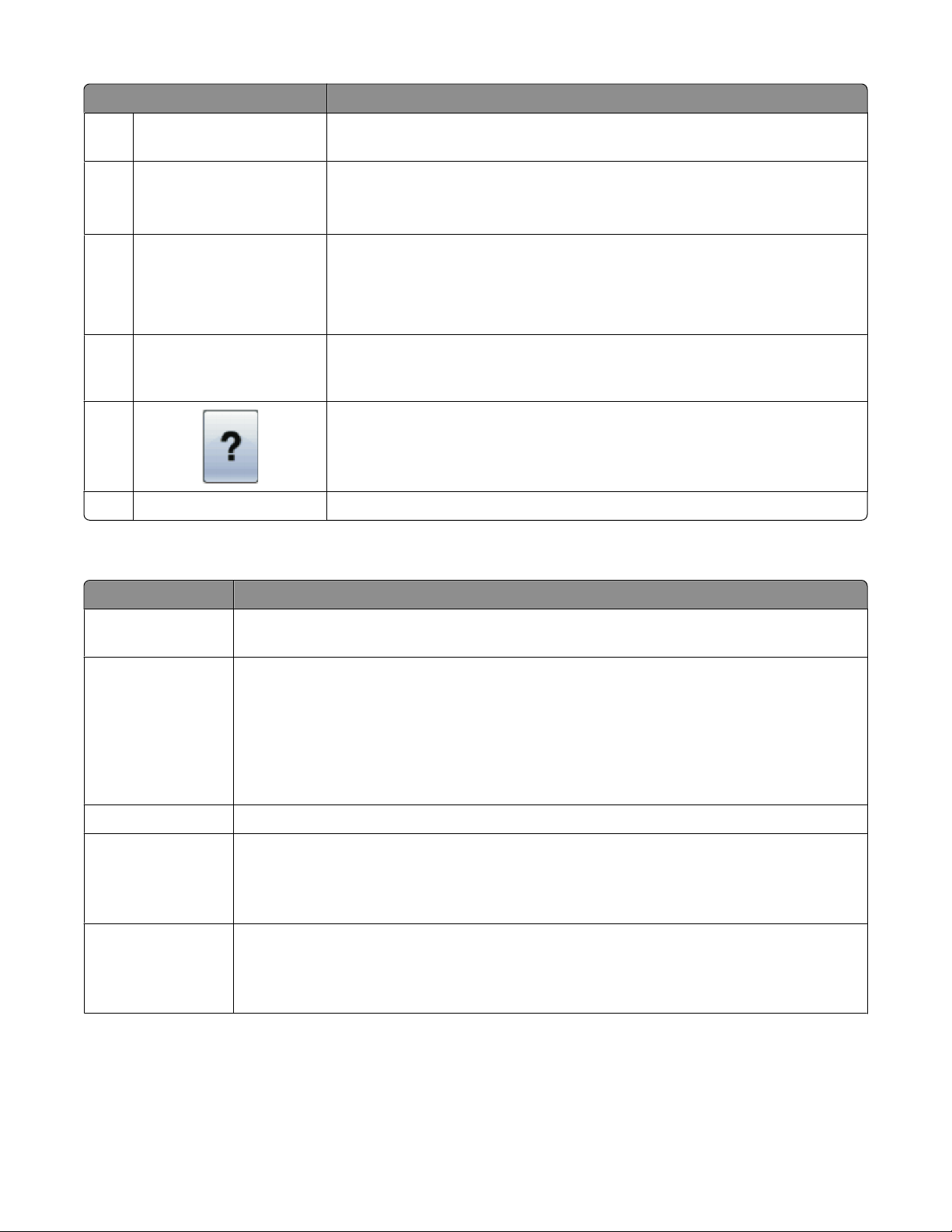
Objekt på displayen Beskrivning
Menyer Öppnar menyerna. Dessa menyer är endast tillgängliga när skrivaren är i läget
3
Klar.
4 FTP Öppnar FTP-menyerna
Obs! Denna funktion måste ställas in av en systemsupportansvarig. Efter inställning
visas den som ett objekt på displayen.
5 Fält för statusmeddelanden
• Visar aktuell status på skrivaren, t.ex. Klar eller Upptagen.
• Visar skrivarförhållanden, t.ex. Toner snart slut.
• Visar instruktioner för vad användaren bör göra så att skrivaren kan fortsätta,
t.ex. Stäng lucka eller Sätt i tonerkassett.
6 Status/förbrukningsmaterial Visas på displayen när det finns ett meddelande om åtgärd i skrivarstatusen. Tryck
på den här knappen så visas meddelandeskärmen med mer information om
meddelandet, t.ex. hur du rensar det.
7
8 Fax Öppnar faxmenyerna
Öppnar en sammanhangsberoende hjälpfunktion via displayens pekskärmar
Andra knappar kan visas på startskärmen:
Objekt på displayen Funktion
Släpp lagrade fax Om den här knappen visas finns det fax med en förinställd, schemalagd lagringstid i minnet. Du
kan se listan på lagrade fax genom att trycka på den här knappen.
Sök lagrade jobb Söker efter något av följande objekt och visar sökresultat:
• Användarnamn för lagrade och konfidentiella utskriftsjobb
• Jobbnamn för lagrade jobb, förutom konfidentiella utskriftsjobb
• Profilnamn
• Bokmärkeshållare eller jobbnamn
• USB-enhet eller jobbnamn, endast för filformat som stöds
Lagrade jobb Öppnar en skärm som visar alla lagrade jobb i minnet
Lås enheten Den här knappen visas på skärmen när skrivaren ä r olåst och det inte har angetts någon PIN-k oden
för skrivarlåset.
Om du trycker på denna knapp öppnas en skärm där du kan ange PIN-koden. Om du anger rätt
PIN-kod låser du skrivarens kontrollpanel (pekskärmen och tangentbordsknapparna).
Lås upp enheten Den här knappen visas på skärmen när skrivaren är låst. Medan den visas går det inte att använda
kontrollpanelens knappar och genvägar.
Om du trycker på denna knapp öppnas en skärm där du kan ange PIN-koden. Om du anger rätt
PIN-kod låser du upp kontrollpanelen (pekskärmen och tangentbordsknapparna).
Lär dig mer om skrivaren
18
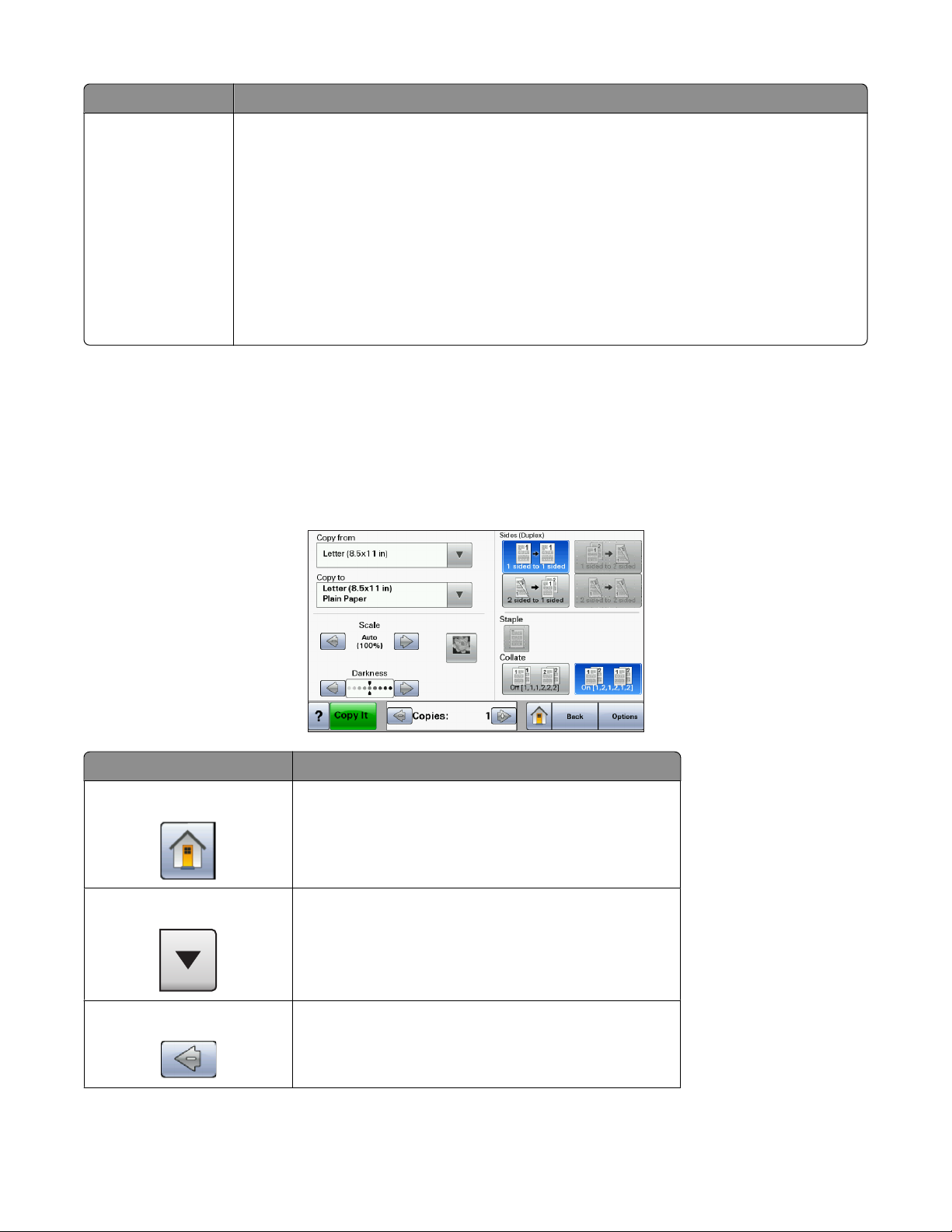
Objekt på displayen Funktion
Avbryt jobb Öppnar skärmen Avbryt jobb. Skärmen Avbryt jobb har tre rubriker: Utskrift, Fax och Nätverk.
Följande objekt finns under rubrikerna Utskrift, Fax och Nätverk:
• Print job (utskriftsjobb)
• Copy job (kopieringsjobb)
• Fax profile (faxprofil)
• FTP
• E-mail send (e-postutskick)
Varje rubrik har en lista med jobb som visas i en kolumn som kan bara visa tre jobb per skärmbild.
Varje jobb visas som en knapp som du kan trycka på för att få information om jobbet. Om det finns
fler än tre jobb i en kolumn visas det en pil som gör det möjligt att bläddra bland jobben.
Använda knapparna på pekskärmen
Obs! Skärmbilderna och knapparna kan skilja s ig från dem som visas nedan beroende på alternativ och administ rativa
inställningar.
Exempel på pekskärm
Knapp Funktion
Start Återställer startsidan
Bläddra nedåt Öppnar en listruta
Bläddra till vänster och minska Bläddrar till ett annat värde i sjunkande ordningsföljd
Lär dig mer om skrivaren
19
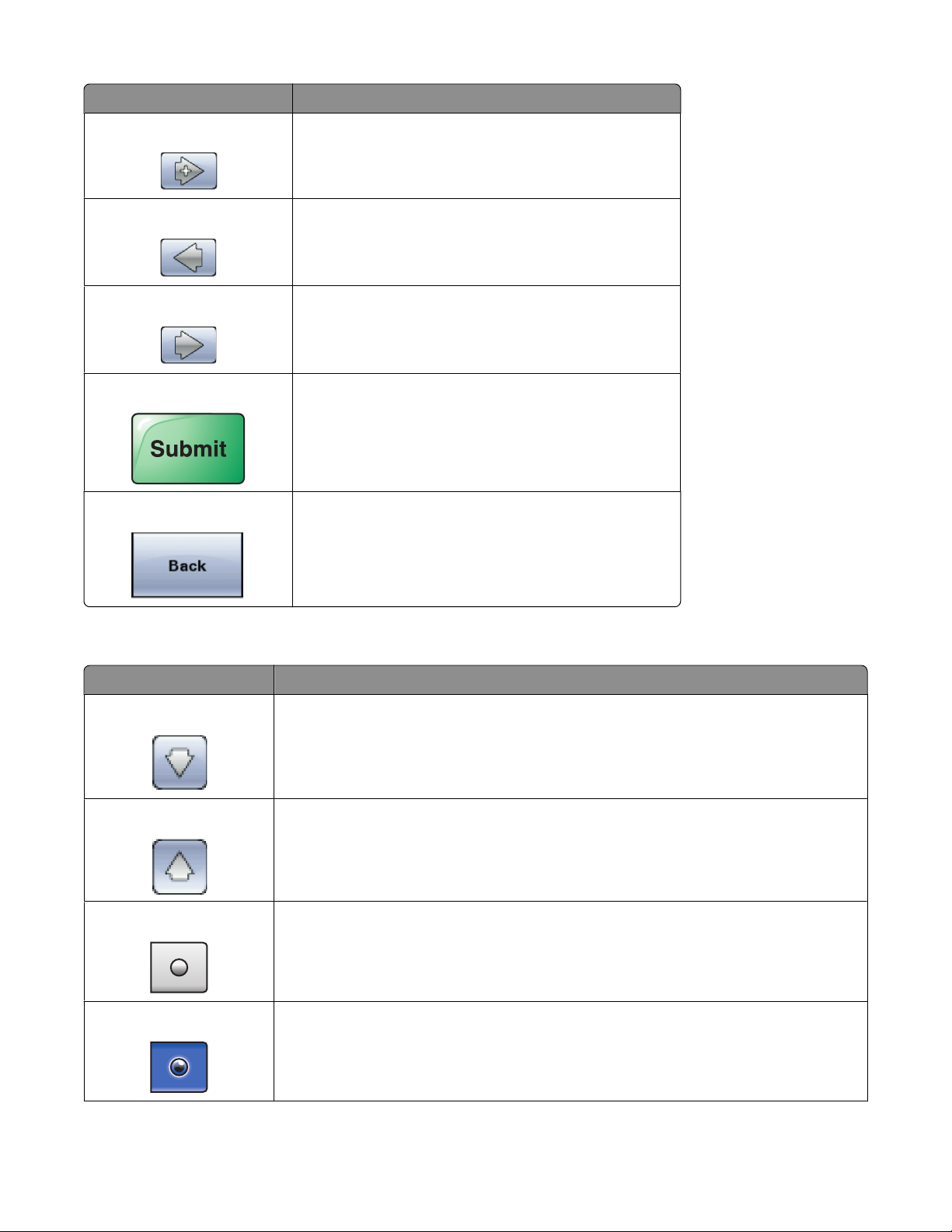
Knapp Funktion
Bläddra till höger och öka Bläddrar till ett annat värde i stigande ordningsföljd
Vänsterpil Bläddrar till vänster
Högerpil Bläddrar till höger
Skicka Sparar ett värde som ny standardinställning för användare
Tillbaka Går tillbaka till föregående skärm
Andra pekskärmsknappar
Knapp Funktion
Nedåtpil Flyttar ned till nästa skärm
Uppåtpil Flyttar upp till nästa skärm
Omarkerad alternativknapp Det här är en omarkerad alternativknapp. Alternativknappen är grå när den är avmarkerad.
Markerad alternativknapp Det här är en markerad alternativknapp. Alternativknappen är blå när den är markerad.
Lär dig mer om skrivaren
20
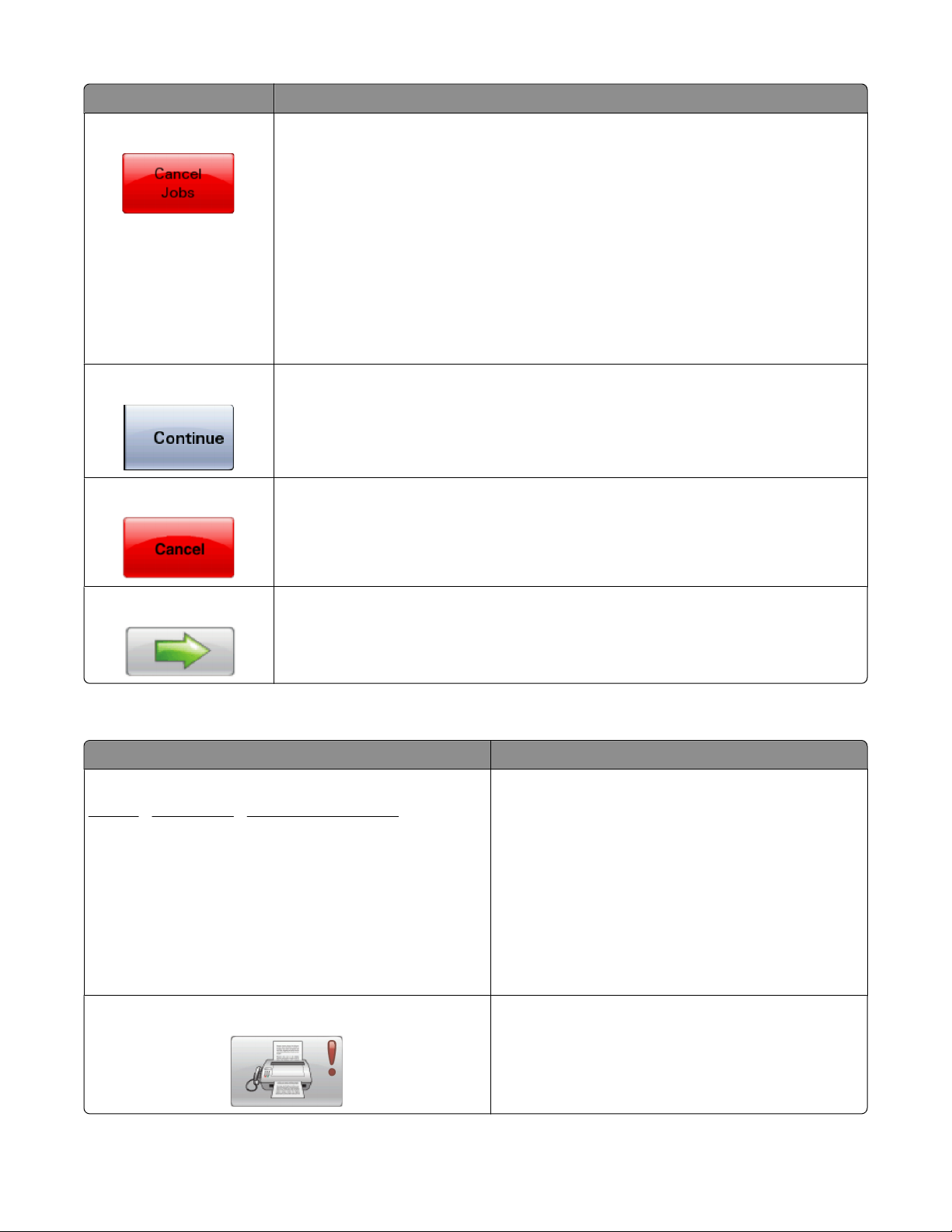
Knapp Funktion
Avbryt jobb Öppnar skärmen Avbryt jobb. Skärmen Avbryt jobb har tre rubriker: Utskrift, Fax och Nätverk.
Följande objekt finns under rubrikerna Utskrift, Fax och Nätverk:
• Print job (utskriftsjobb)
• Copy job (kopieringsjobb)
• Fax profile (faxprofil)
• FTP
• E-mail send (e-postutskick)
Varje rubrik har en lista med jobb som visas i en kolumn som kan bara visa tre jobb per
skärmbild. Varje jobb visas som en knapp som du kan trycka på för att få information om
jobbet. Om det finns fler än tre jobb i en kolumn visas det en pil som gör det möjligt att
bläddra bland jobben.
Fortsätt Tryck på den här knappen när du behöver göra fler ändringar för ett jobb eller när du har
tagit bort papperskvadd.
Avbryt
• Avbryter en åtgärd eller ett val
• Lämnar en skärm och återgår till föregående skärm
Välj Väljer en meny eller ett menyalternativ
Funktioner
Funktion Beskrivning
Menyhierarki:
MenyerInställningarKopieringsinställningar Antal
kopior
Det finns en menyhierarki högst upp på menyskärmarna.
Funktionen fungerar som ett spår och visar vilken sökväg
som har valts för att komma till aktuell meny. Den ger dig
din exakta plats inom menyerna.
Om du rör vid något av de understrukna orden återgår du
till den menyn eller det menyalternativet.
Antal kopior är inte understruket eftersom det är den
skärmen som visas. Om den här funktionen används på
skärmen Antal kopior innan antalet kopior har ställts in
och sparats sparas inte den nya inställningen och den blir
inte den nya standardinställningen.
Tillsynsmeddelande Om det visas ett tillsynsmeddelande som stänger av en
funktion, t.ex. kopiering eller fax, lyser ett utropstecken
över funktionsknappen på startsidan och den röda indikatorlampan blinkar.
Lär dig mer om skrivaren
21
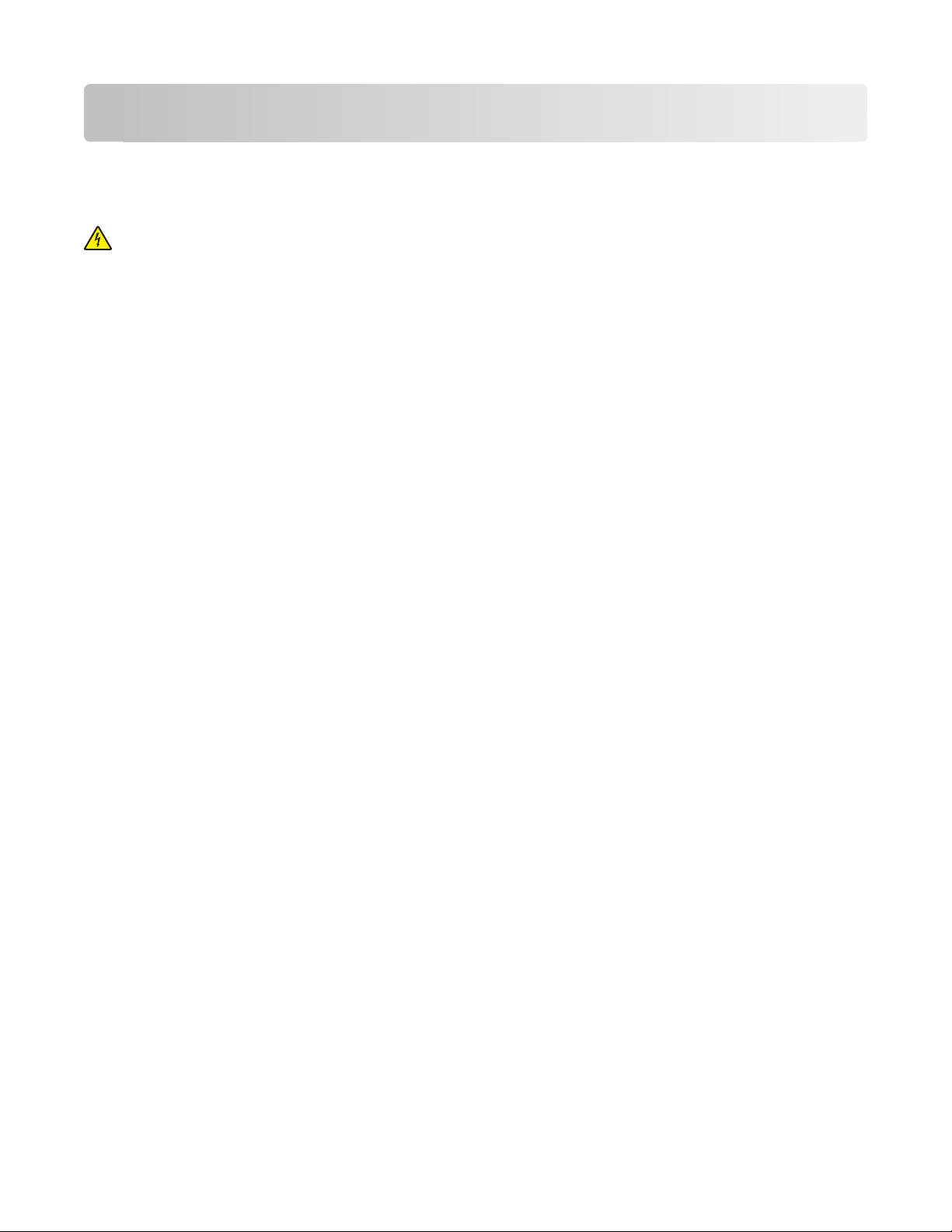
Tilläggsskrivarinställning
Installera interna tillval
VARNING – RISK FÖR ELCHOCK: Om du installerar minnes- eller tillvalskort någon tid efter att du installerat
skrivaren, stänger du av skrivaren och drar ut nätkabeln ur vägguttaget innan du fortsätter. Om du har några
andra enheter anslutna till skrivaren bör du stänga av dem också och dra ut eventuella kablar till skrivaren.
Du kan anpassa skrivarens anslutningsmöjligheter och minneskapacitet genom att installera tillvalskort. I det här
avsnittet visas hur du installerar tillgängliga kort. Du kan även följa anvisningarna om du behöver ta bort ett kort.
Tillgängliga interna tillval
• Minneskort
– Skrivarminne
– Flash-minne
– Teckensnitt
• Fast programkort
– Streckkod och formulär
– IPDS och SCS/TNe
– PrintCryption
– PRESCRIBE
• Skrivarens hårddisk
• Lexmark
– RS-232-C Seriell ISP
– Parallell 1284-B ISP
– MarkNet
– MarkNet N8130 10/100 Fiber-ISP
– MarkNet N8120 10/100/1000 Ethernet-ISP
• MarkNet N8110 V-34 Faxkort
TM
TM
Internal Solutions Ports (ISP)
TM
N8150802.11 b/g/n Trådlös ISP
Tilläggsskrivarinställning
22
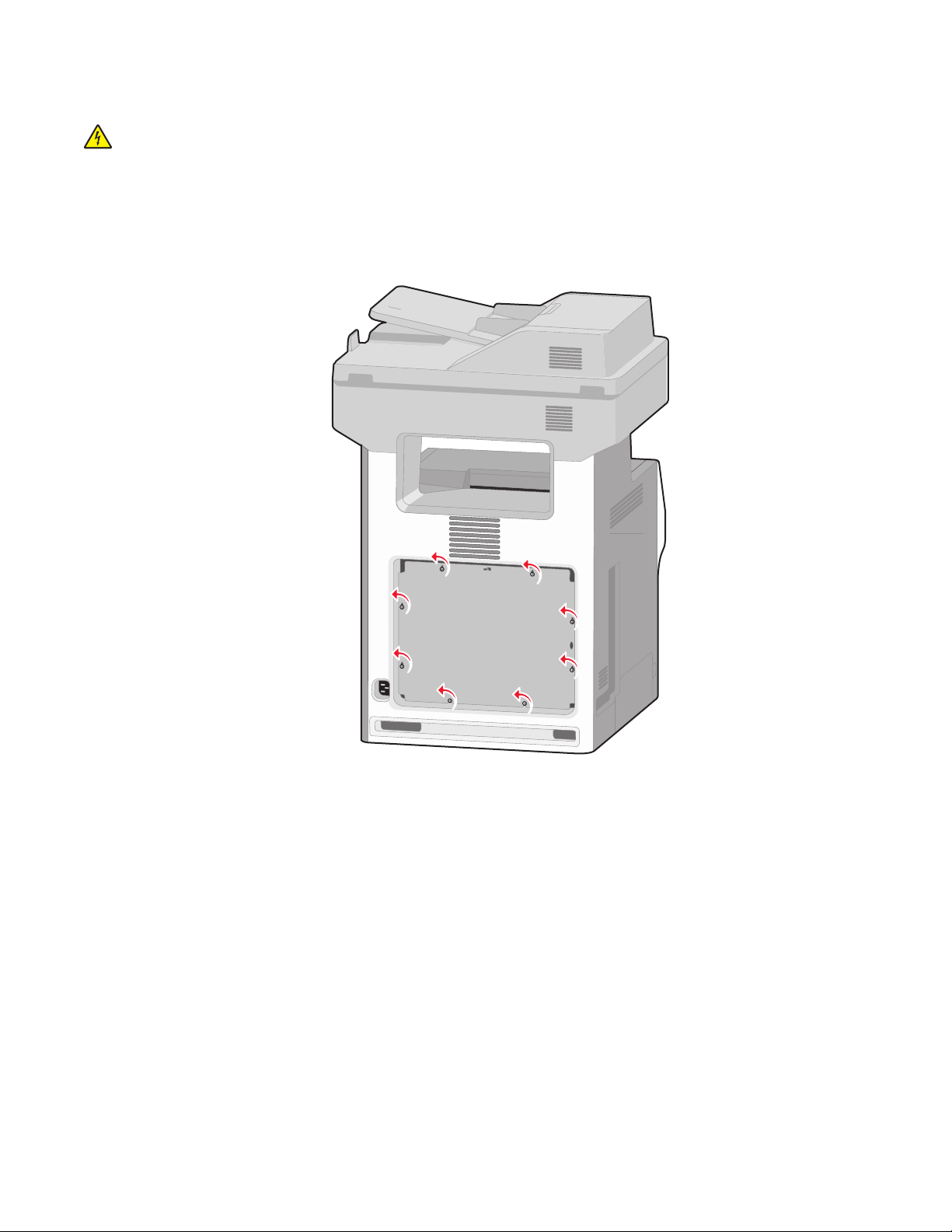
Komma åt systemkortet så att du kan installera interna tillval
VARNING – RISK FÖR ELCHOCK: Om du installerar minnes- eller tillvalskort någon tid efter att du installerat
skrivaren, stänger du av skrivaren och drar ut nätkabeln ur vägguttaget innan du fortsätter. Om du har några
andra enheter anslutna till skrivaren bör du stänga av dem också och dra ut eventuella kablar till skrivaren.
Obs! För det här krävs en vanlig skruvmejsel.
1 Ta bort luckan.
a Skruva skruvarna på luckan motsols och ta sedan bort dem.
Tilläggsskrivarinställning
23
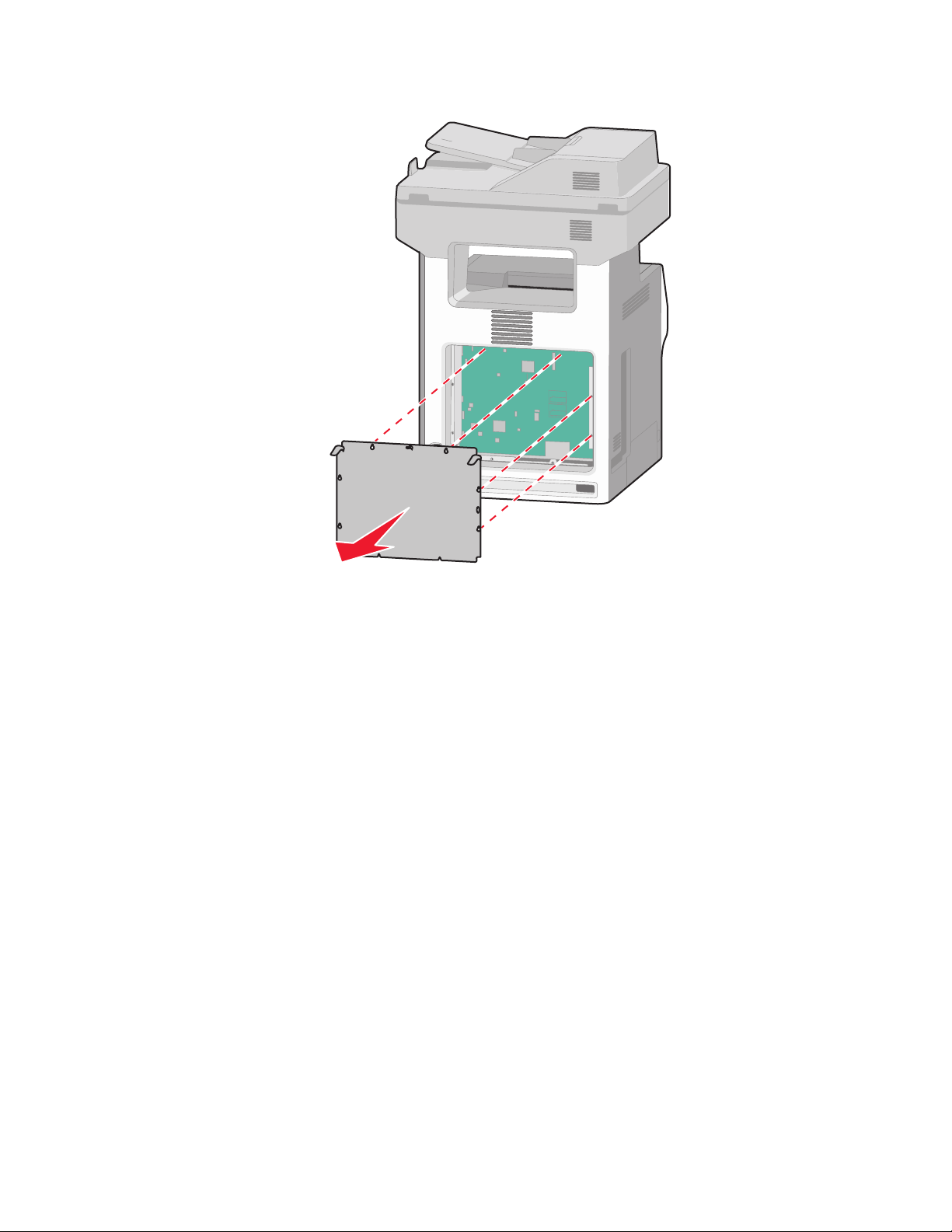
b Lyft på flikarna och rikta in varje skruv mot motsvarande nyckelhål.
c Dra luckan framåt och avlägsna den.
2 Använd följande illustration för att lokalisera tillämplig kontakt.
Varning – risk för skador: Systemkortets elektriska komponenter kan lätt skadas av statisk elektricitet. Rör vid
någon av skrivarens metallkomponenter innan du rör vid någon av systemkortets elektroniska komponenter
eller kontakter.
Tilläggsskrivarinställning
24
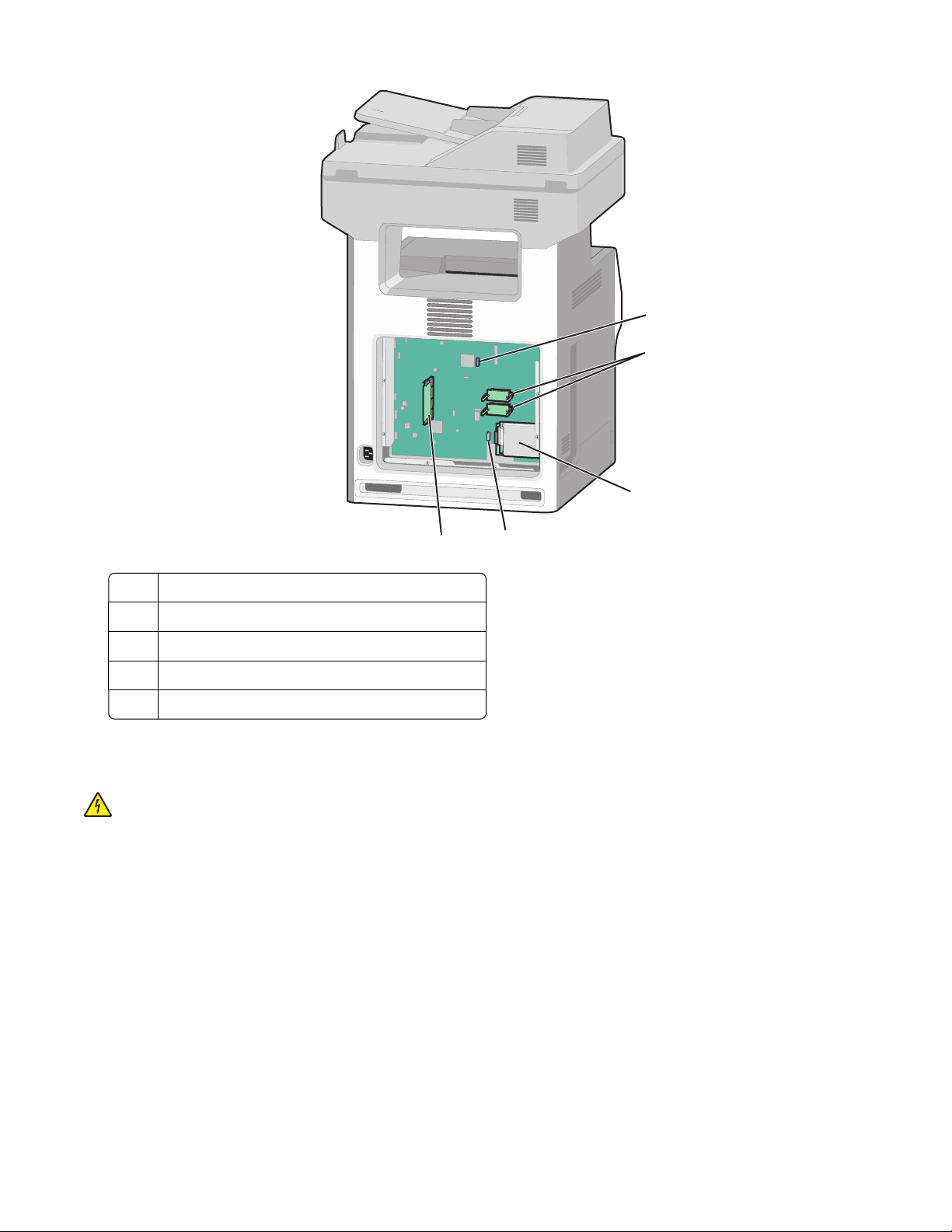
1
2
3
5
1 Kontakt för faxkort
2 Kortplatser för fastprogram- och flashminneskort
3 Kontakt för hårddisk
4 Intern skrivarserveranslutning
5 Minneskortanslutning
4
Installera minneskort
VARNING – RISK FÖR ELCHOCK: Om du installerar minnes- eller tillvalskort någon tid efter att du installerat
skrivaren, stänger du av skrivaren och drar ut nätkabeln ur vägguttaget innan du fortsätter. Om du har några
andra enheter anslutna till skrivaren bör du stänga av dem också och dra ut eventuella kablar till skrivaren.
Varning – risk för skador: Systemkortets elektriska komponenter kan lätt skadas av statisk elektricitet. Rör vid någon
av skrivarens metallkomponenter innan du rör vid någon av systemkortets elektroniska komponenter eller kontakter.
Ett extra minneskort kan köpas separat och anslutas till systemkortet. Installera minneskortet:
1 Åtkomst till systemkortet.
Obs! För det här krävs en vanlig skruvmejsel.
2 Packa upp minneskortet.
Obs! Undvik att vidröra anslutningspunkterna längs kortets kant.
Tilläggsskrivarinställning
25
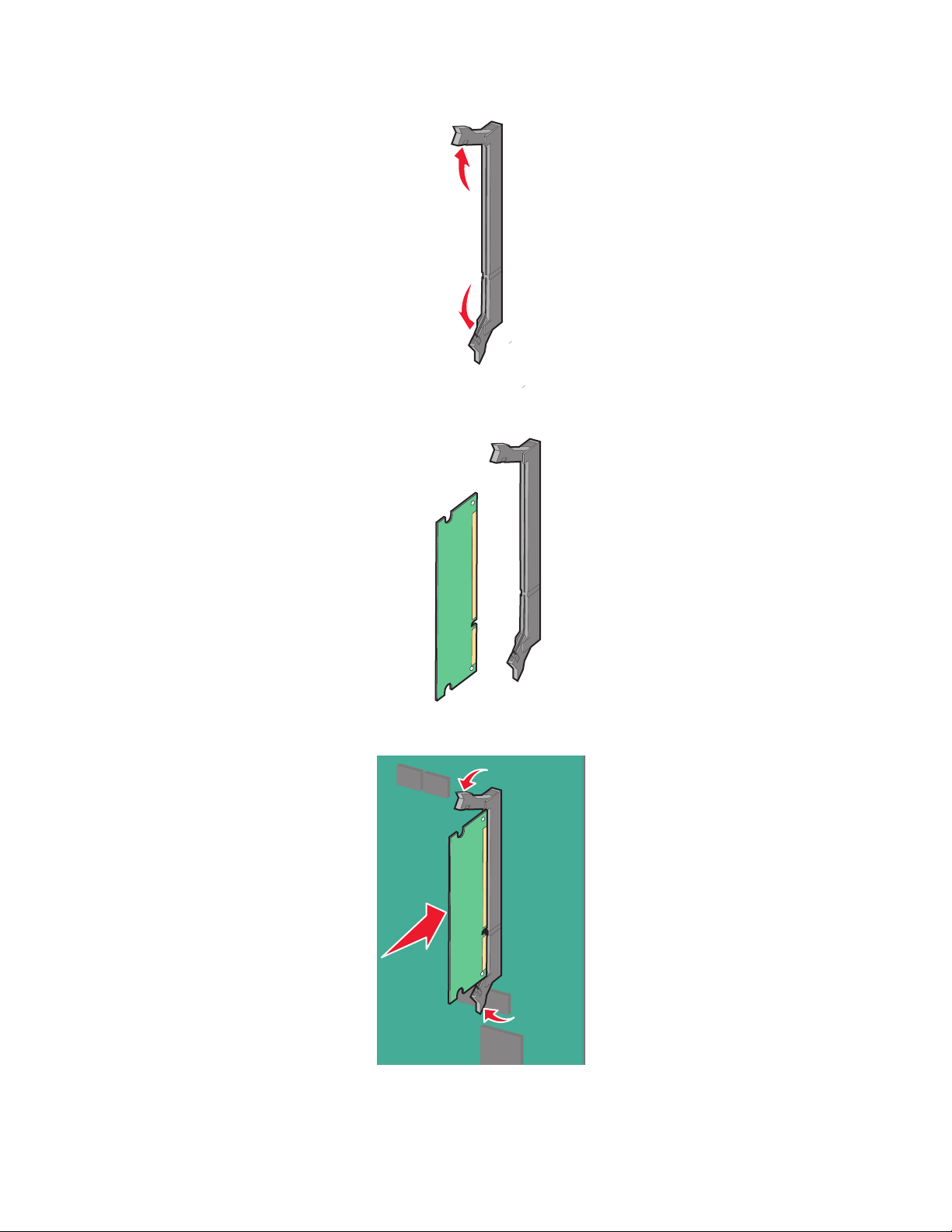
3 Frigör spärrarna till minneskortet.
4 Rikta in urfasningen på minneskortet mot kammen i kortplatsen.
5 Skjut in minneskortet i kortplatsen tills det klickar fast.
6 Sätt tillbaka luckan till systemkortet.
Tilläggsskrivarinställning
26
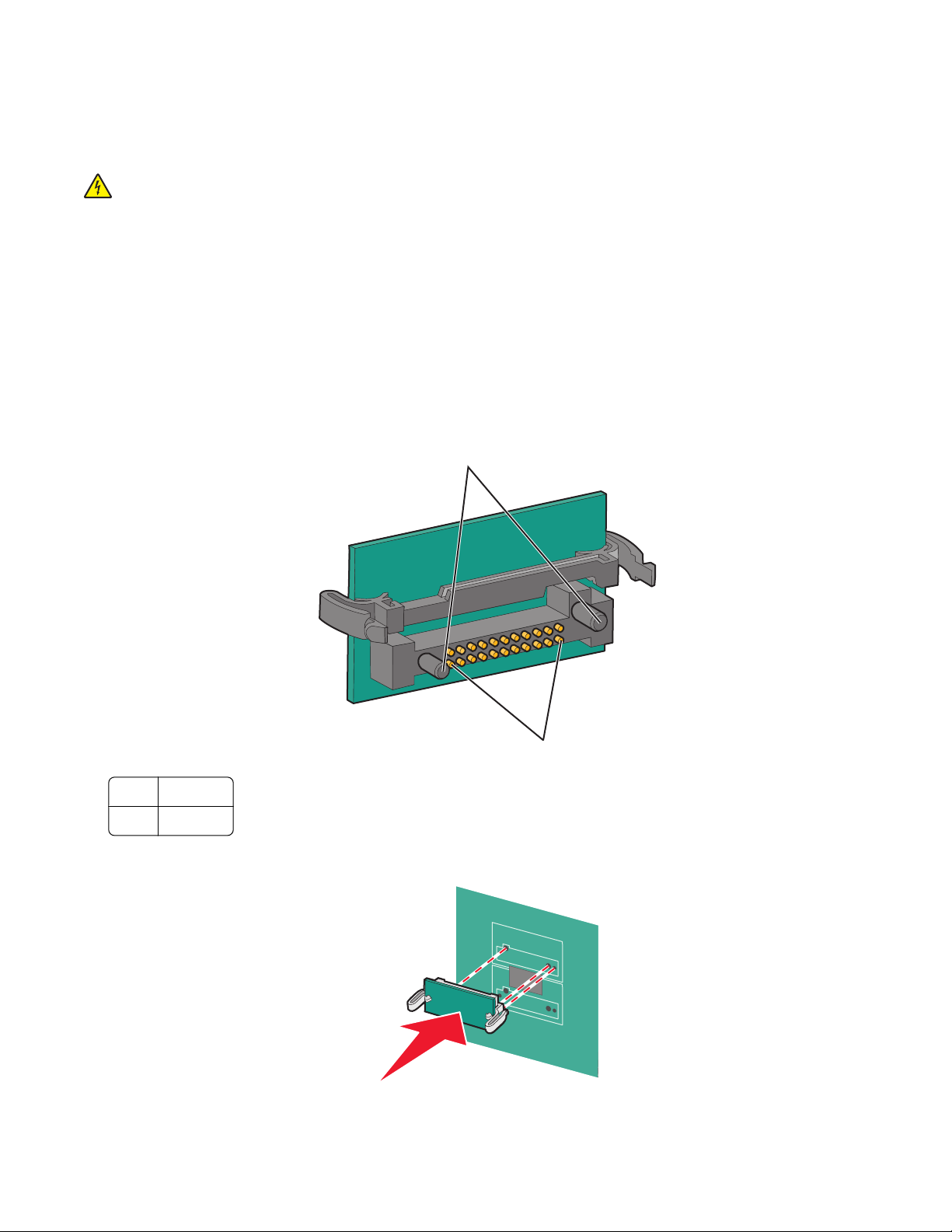
Installera ett flashminne eller firmwarekort
Systemkortet har två kortplatser för extra flashminne eller fast programkort. Bara ett av varje kan installeras, men du
kan använda valfri kortplats.
VARNING – RISK FÖR ELCHOCK: Om du installerar minnes- eller tillvalskort någon tid efter att du installerat
skrivaren, stänger du av skrivaren och drar ut nätkabeln ur vägguttaget innan du fortsätter. Om du har några
andra enheter anslutna till skrivaren bör du stänga av dem också och dra ut eventuella kablar till skrivaren.
Varning – risk för skador: Systemkortets elektriska komponenter kan lätt skadas av statisk elektricitet. Rör vid någon
av skrivarens metallkomponenter innan du rör vid någon av systemkortets elektroniska komponenter eller kontakter.
1 Åtkomst till systemkortet.
Obs! För det här krävs en vanlig skruvmejsel.
2 Packa upp kortet.
Obs! Undvik att vidröra anslutningspunkterna längs kortets kant.
3 Håll i kortets kanter och rikta in de plasttapparna mot hålen i systemkortet.
1
1 Plaststift
2 Metallstift
4 Skjut kortet ordentligt på plats.
2
Tilläggsskrivarinställning
27
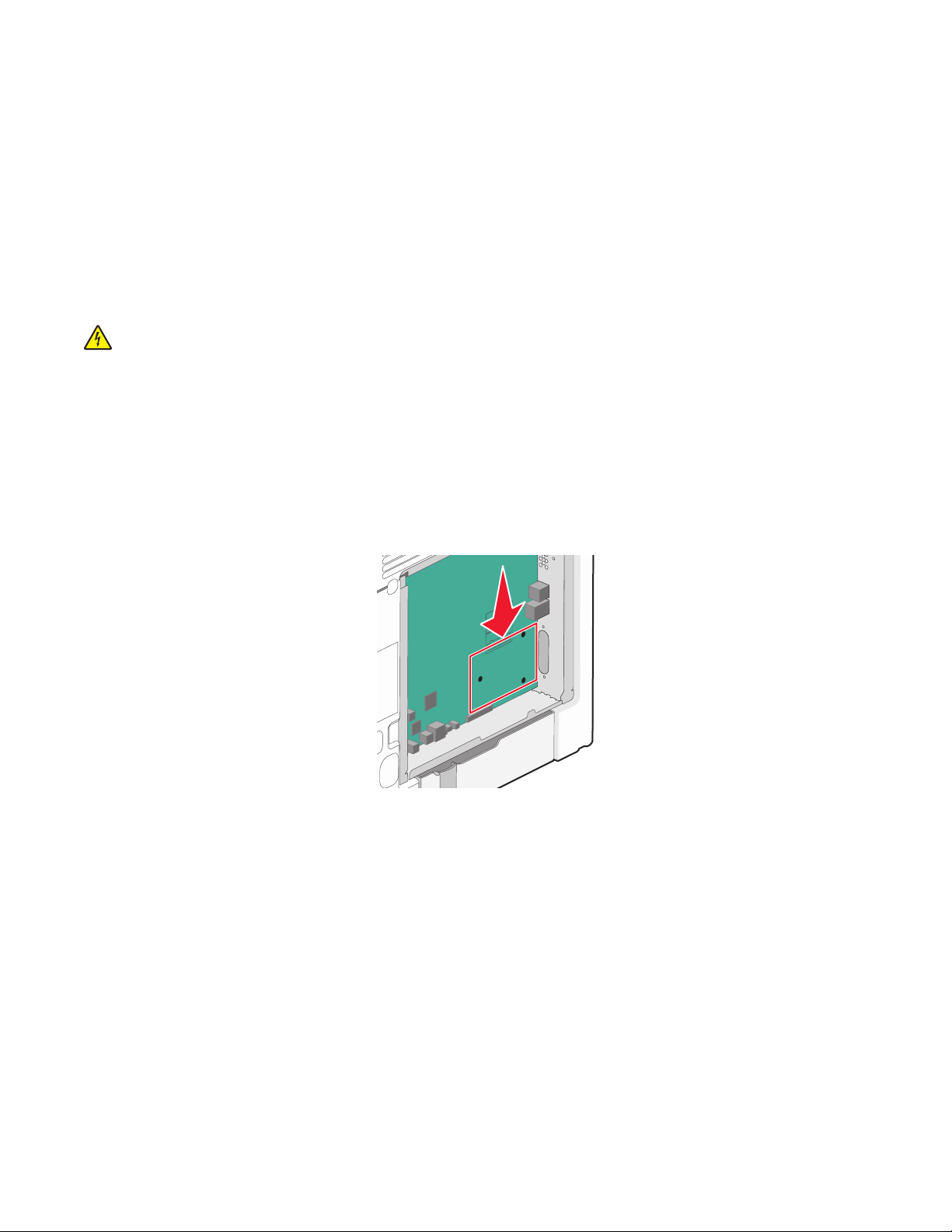
Anmärkningar:
• Anslutningen på kortet måste i hela sin längd ligga an mot systemkortet.
• Var försiktig så att inte kontakterna skadas.
5 Sätt tillbaka luckan till systemkortet.
Installera en Internal Solutions Port
Systemkortet stödjer en Lexmark Internal Solutions Port (ISP) som tillval.
Obs! För det här krävs en vanlig skruvmejsel.
VARNING – RISK FÖR ELCHOCK: Stäng av skrivaren och dra ut nätkabeln ur vägguttaget om du ska installera
Internal Solutions Port (ISP) i efterhand.
Varning – risk för skador: Systemkortets elektriska komponenter kan lätt skadas av statisk elektricitet. Rör vid någon
av skrivarens metallkomponenter innan du rör vid någon av systemkortets elektroniska komponenter eller kontakter.
1 Åtkomst till systemkortet.
2 Packa upp ISP och plastpegen.
Obs! Undvik att röra vid komponenterna på kortet.
3 Sök rätt på kortplatsen på systemkortet.
Obs! Om en skrivarhårddisk som tillval har installerats måste först skrivarhårddisken tas bort. Ta bort
skrivarhårddisken.
Tilläggsskrivarinställning
28
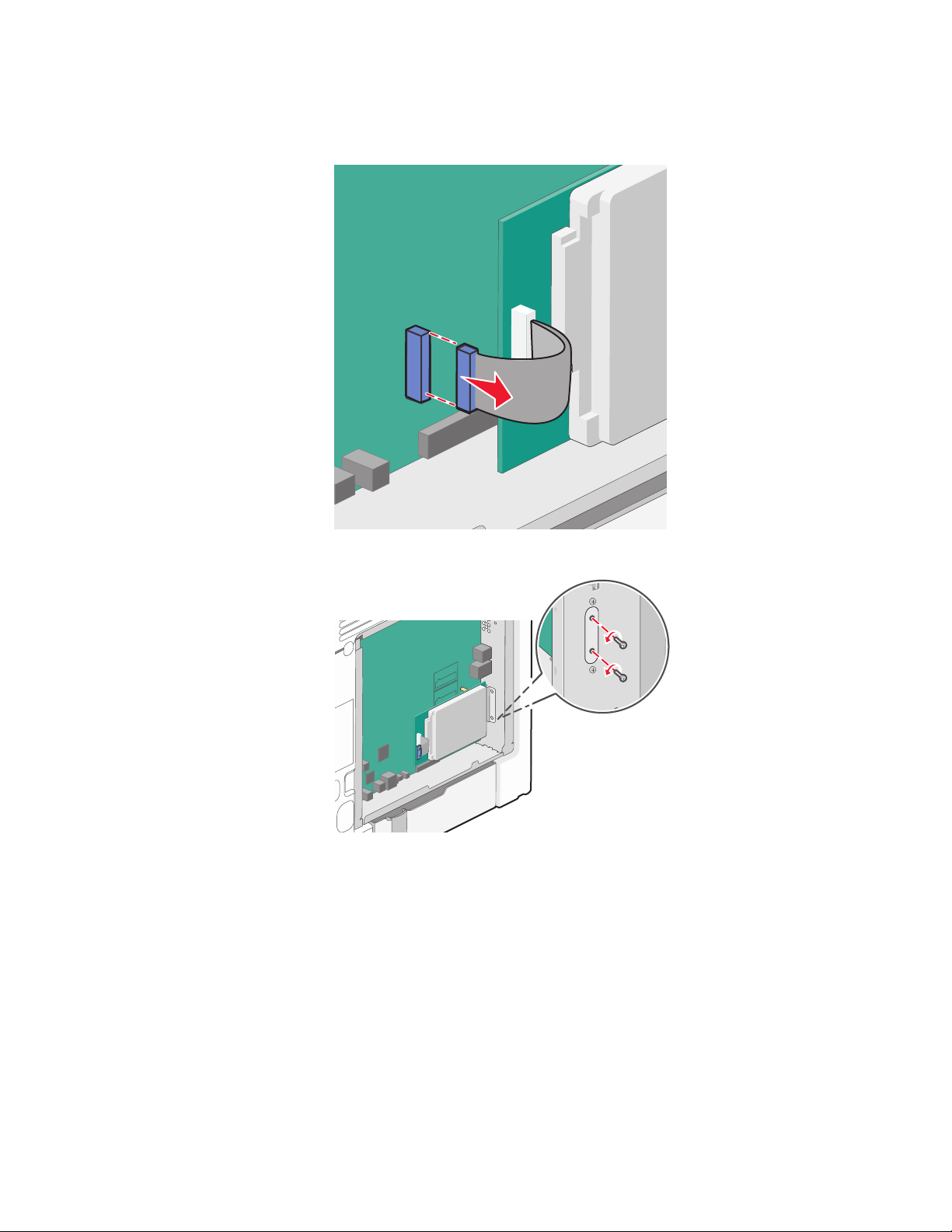
a Dra ur skrivarhårddiskens anpassningssladd från systemkortet och lämna kabeln ansluten till skrivarens
hårddisk. För att dra ur kabeln kramar man på huvudet på anpassningskabelns kontakt för att frigöra haken
innan kabeln dras ut.
b Ta bort skruvarna som håller skrivarens hårddisk på plats.
Tilläggsskrivarinställning
29
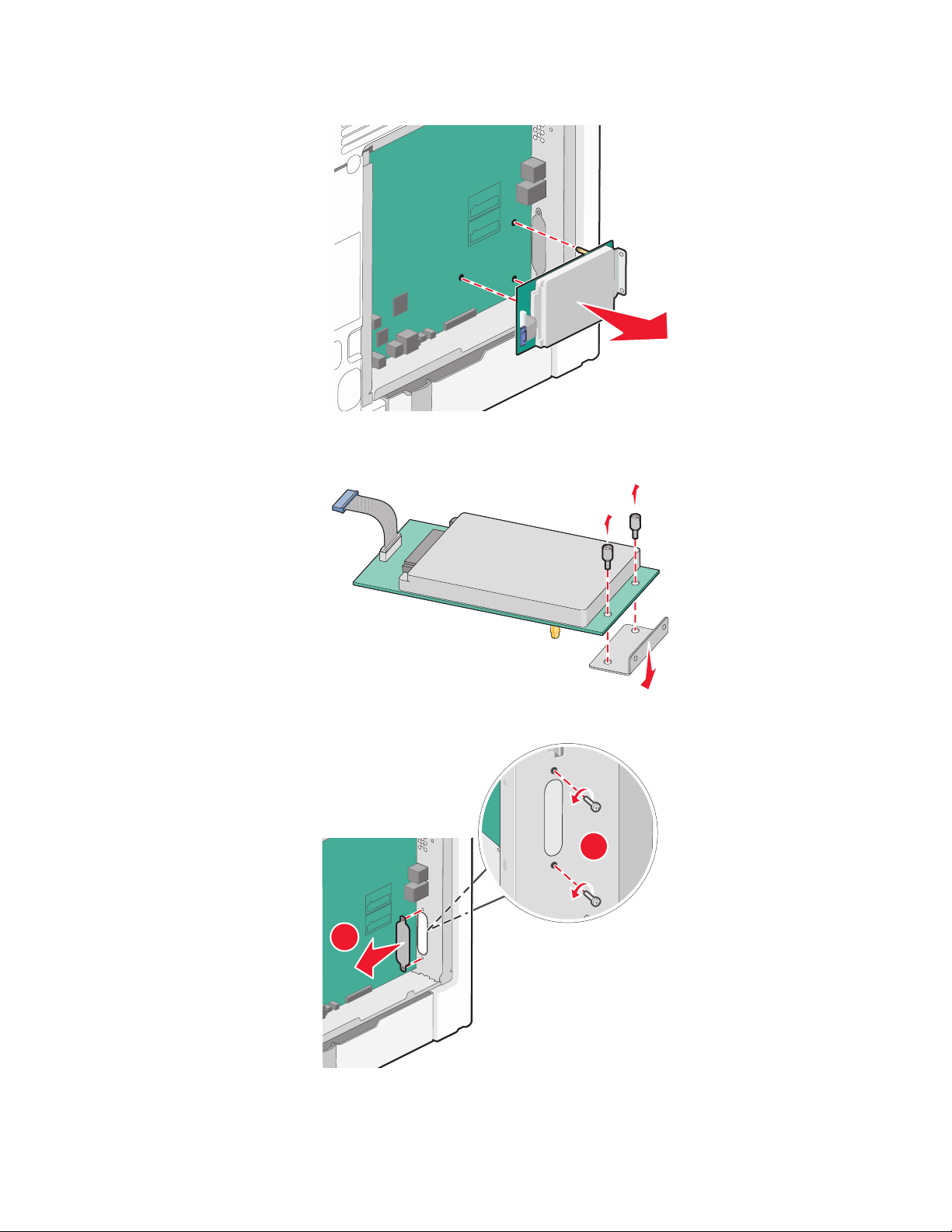
c Ta bort skrivarens hårddisk genom att dra den uppåt för att avsätta ställningen.
d Ta bort vingskruvarna som fäster monteringskonsolen på skrivarens hårddisk och ta därefter bort konsolen.
Ställ skrivarens hårddisk åt sidan.
4 Ta bort metallkåpan från ISP-öppningen.
2
Tilläggsskrivarinställning
1
30
